Sony Xperia Sola MT27 User Guide [fi]
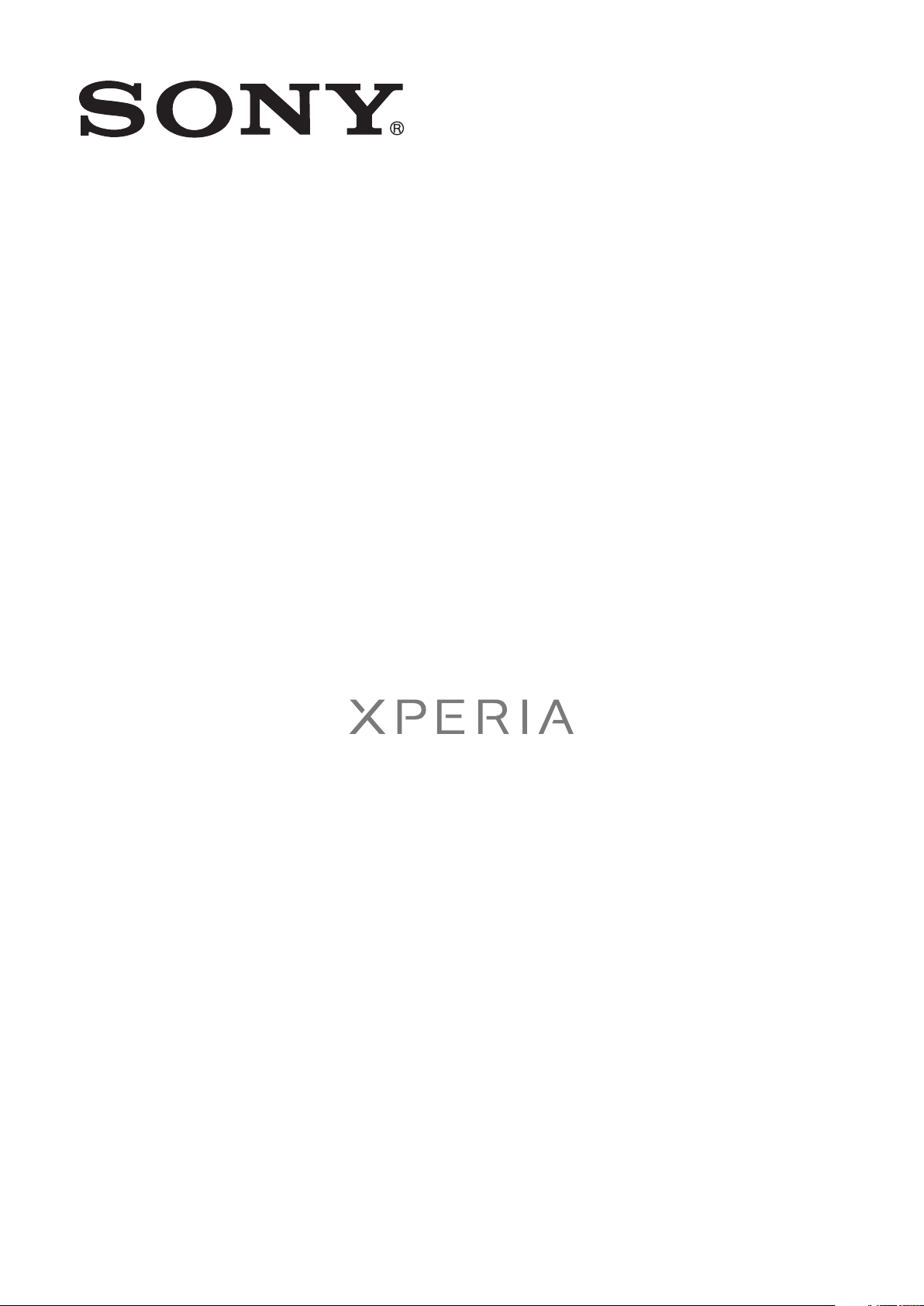
sola
Käyttöohje
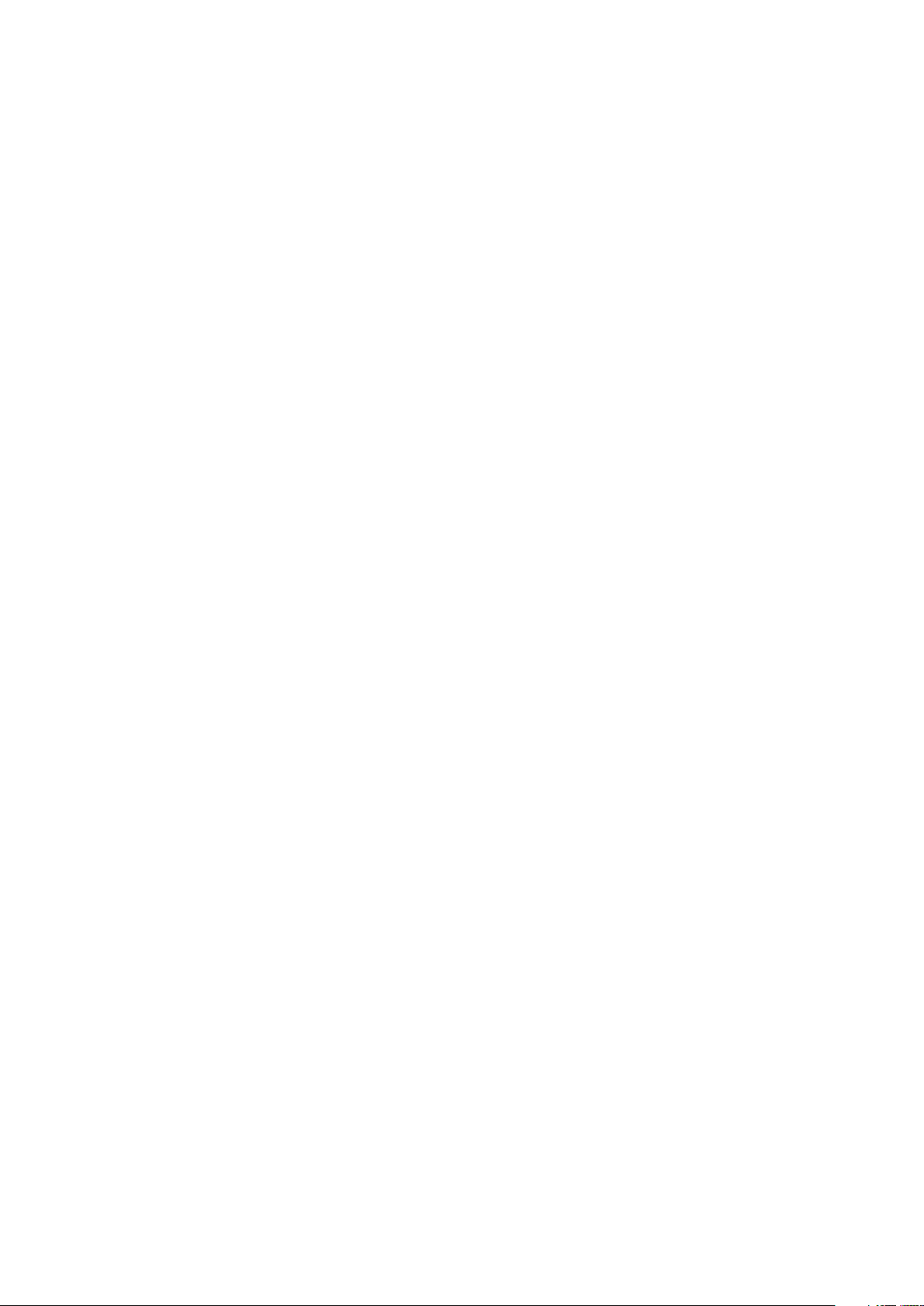
Sisältö
Tärkeitä tietoja..............................................................................7
Android™ – mitä ja miksi?...........................................................8
Sovellukset..........................................................................................8
Aloittaminen..................................................................................9
Kokoaminen........................................................................................9
Puhelimen virran kytkeminen ja sammuttaminen ...............................10
Ohjattu asennustoiminto....................................................................11
Näyttölukko.......................................................................................11
Tilit ja palvelut....................................................................................12
Puhelimeen tutustuminen..........................................................13
Puhelimen yleiskuvaus......................................................................13
Akku.................................................................................................13
Näppäinten käyttö.............................................................................16
Kosketusnäytön käyttö......................................................................16
Kotinäyttö.........................................................................................19
Sovellusten käyttö.............................................................................20
Tila ja ilmoitukset...............................................................................22
Puhelimen asetusvalikko...................................................................23
Tekstin kirjoittaminen.........................................................................24
Puhelimen mukauttaminen................................................................28
Muisti................................................................................................31
Kuulokkeiden käyttäminen puhelimen kanssa....................................32
Internet- ja viestiasetukset.................................................................32
Tietonäytön käyttäminen...................................................................33
Tiedonsiirron poistaminen käytöstä...................................................34
Roaming-data...................................................................................34
Verkkoasetukset...............................................................................34
Soittaminen.................................................................................36
Hätäpuhelut......................................................................................36
Puhelujen hallinta..............................................................................36
Vastaaja............................................................................................37
Useat puhelut....................................................................................38
Neuvottelupuhelut.............................................................................38
Puheluasetukset................................................................................39
Yhteyshenkilöt ...........................................................................41
Yhteystietojen siirtäminen uuteen puhelimeen....................................41
Yhteyshenkilöt-näytön yleiskuvaus....................................................43
Yhteystietojen hallinta........................................................................43
Kommunikointi yhteystietojen kanssa................................................45
2
Tämä on julkaisun Internet-versio. © Tulostus sallittu vain yksityiskäyttöön.
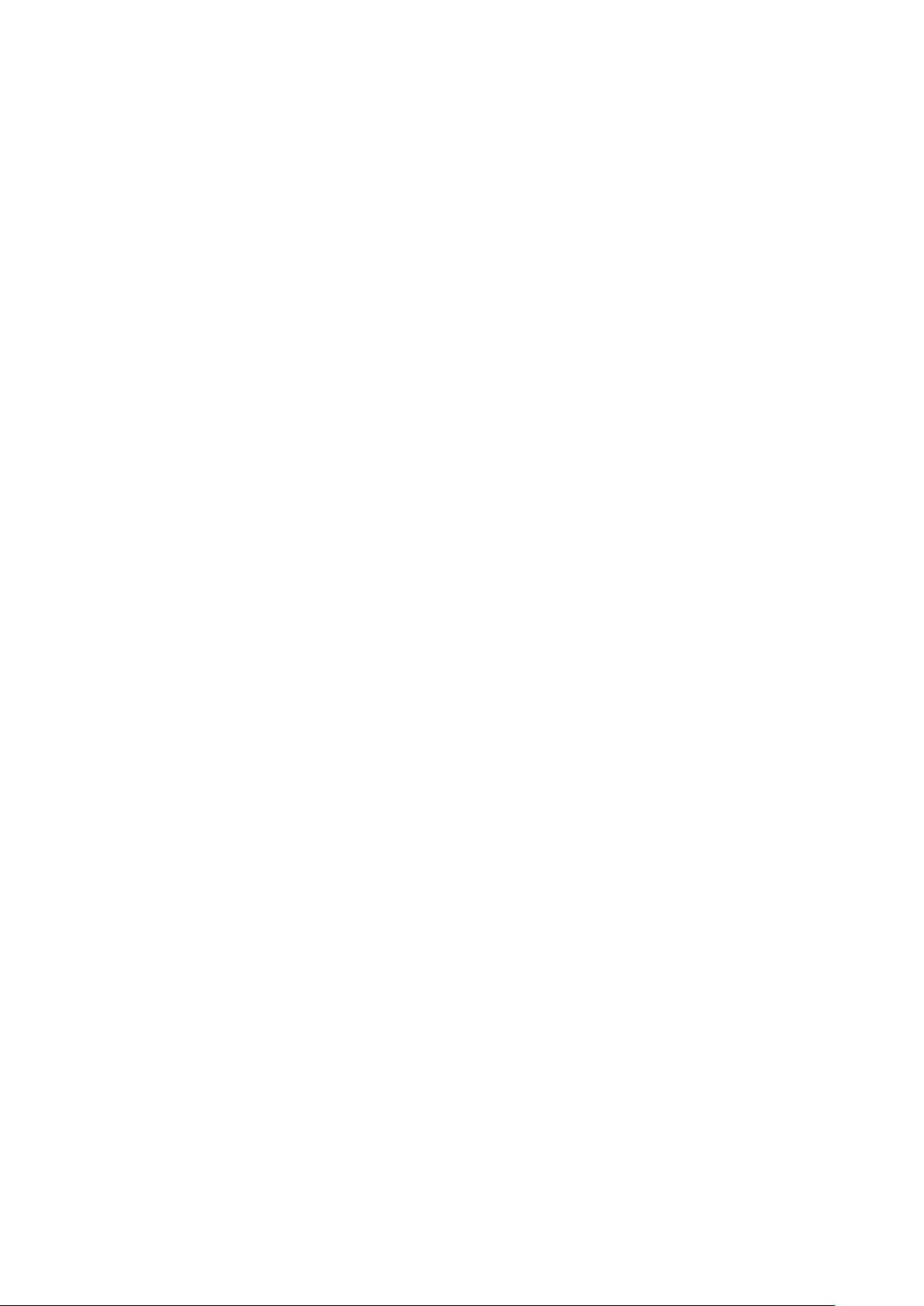
Yhteystietojen jakaminen...................................................................45
Yhteystietojen varmuuskopioiminen...................................................45
Viestinvälitys...............................................................................47
Teksti- ja multimediaviestien käyttö...................................................47
Teksti- ja multimediaviestivalinnat......................................................48
Sähköposti..................................................................................50
Sähköpostin käyttäminen..................................................................50
Sähköpostitilien käyttö......................................................................53
Gmail™ ja muut Google™-palvelut ..................................................54
Google Talk™ ............................................................................55
Timescape™...............................................................................56
Timescapen™ päänäkymä................................................................56
Timescape™-sovelluksen käyttäminen..............................................56
Timescape™-asetukset....................................................................58
Timescape™ Feed -lisäohjelma.........................................................58
Timescape™ Friends -lisäohjelma.....................................................59
Timescape™ Share -lisäohjelma.......................................................60
Android Market™ -palvelun käytön aloittaminen....................61
Lataaminen Android Market™ ‑palvelusta.........................................61
Sovellustietojen tyhjentäminen...........................................................61
Käyttöluvat........................................................................................62
Muiden kuin Android Market™ ‑sovellusten asentaminen .................62
PlayNow™-palvelu.....................................................................63
Ennen sisällön lataamista..................................................................63
Lataaminen PlayNow™-palvelusta....................................................63
Video Unlimited™.......................................................................64
Video Unlimited™ -valikon yleiskuvaus..............................................64
Video Unlimited™ -tilin luominen.......................................................64
Video Unlimited™ -videovalikoimaan tutustuminen............................64
Videon vuokraaminen tai ostaminen..................................................64
Videon katsominen Video Unlimited™ -palvelusta.............................65
Music Unlimited™......................................................................66
Järjestäminen.............................................................................67
Kalenteri............................................................................................67
Herätyskello......................................................................................67
Skannaaminen NeoReader™-sovelluksella.............................70
NeoReader™-sovelluksen valikon yleiskuvaus...................................70
Puhelimen tietojen synkronointi...............................................71
Synkronointi Googlen™ kanssa........................................................71
Yrityksen sähköpostin, kalenterin ja yhteystietojen synkronointi.........72
Facebook™-synkronointi..................................................................72
3
Tämä on julkaisun Internet-versio. © Tulostus sallittu vain yksityiskäyttöön.
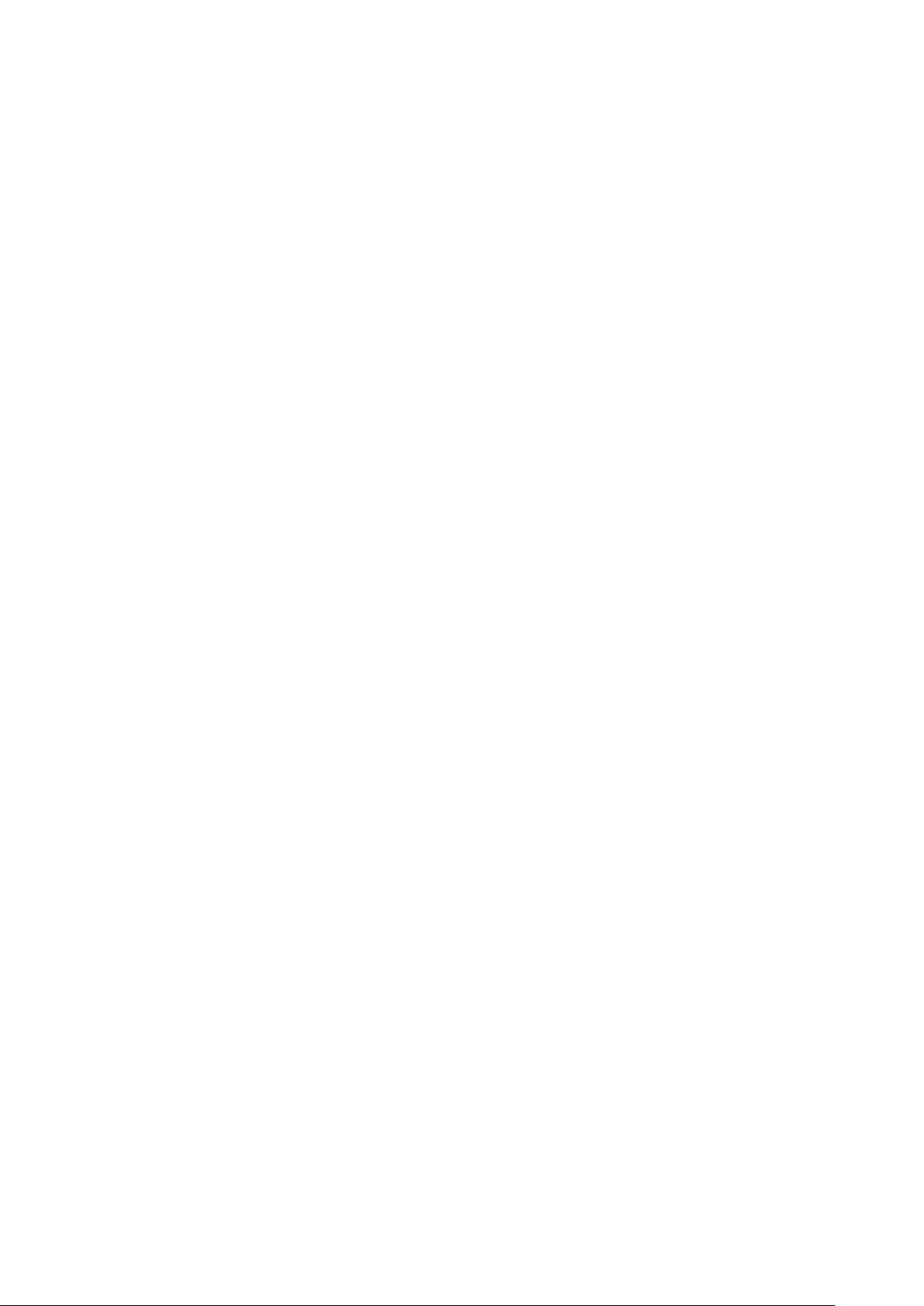
Synkronointi SyncML™-sovelluksella................................................73
NFC..............................................................................................75
NFC-tunnistusalue............................................................................75
Yhdistäminen langattomiin verkkoihin.....................................78
Wi-Fi® .............................................................................................78
Erillisverkot (VPN)..............................................................................83
Web-selain..................................................................................84
Työkalurivi.........................................................................................84
Webin selaaminen.............................................................................84
Web-sivuille siirtyminen.....................................................................85
Suosikkien hallinta.............................................................................85
Tekstin ja kuvien hallinta....................................................................86
Useat ikkunat....................................................................................87
Lataaminen Webistä..........................................................................87
Selainasetukset.................................................................................87
Musiikki.......................................................................................89
Kuulon suojelu...................................................................................89
Mediatiedostojen kopioiminen muistikorttiin ......................................89
Musiikkisoittimen käyttäminen ..........................................................89
Musiikin tunnistaminen TrackID-tekniikalla............................95
TrackID™-tekniikan tulosten käyttäminen..........................................95
Kappaleiden tunnistaminen FM-radiosta TrackID™-sovelluksella.......96
FM-radion käyttäminen.............................................................97
FM-radion yleiskuvaus.......................................................................97
Suosikkiradiokanavien käyttäminen...................................................98
Uusien radiokanavien haku................................................................98
Radion äänen vaihtaminen laitteiden välillä........................................98
Vaihtaminen mono- ja stereotilan välillä.............................................98
Radiokappaleiden tunnistaminen TrackID™-palvelulla.......................98
Lempimusiikkisi tietojen jakaminen Facebookissa™..........................99
Valokuvien ottaminen ja videoiden tallentaminen.................100
Kameran säätimet yleisesti..............................................................100
Still-kameran käyttäminen...............................................................100
Videokameran käyttäminen.............................................................107
3D-kamera ...............................................................................112
3D-kamera yleisesti.........................................................................112
Valokuvien ja videoiden näyttäminen Galleriassa.................114
Mobile BRAVIA® Engine.................................................................114
Albumien käsitteleminen..................................................................115
Gallerian valokuvien käsitteleminen..................................................116
4
Tämä on julkaisun Internet-versio. © Tulostus sallittu vain yksityiskäyttöön.
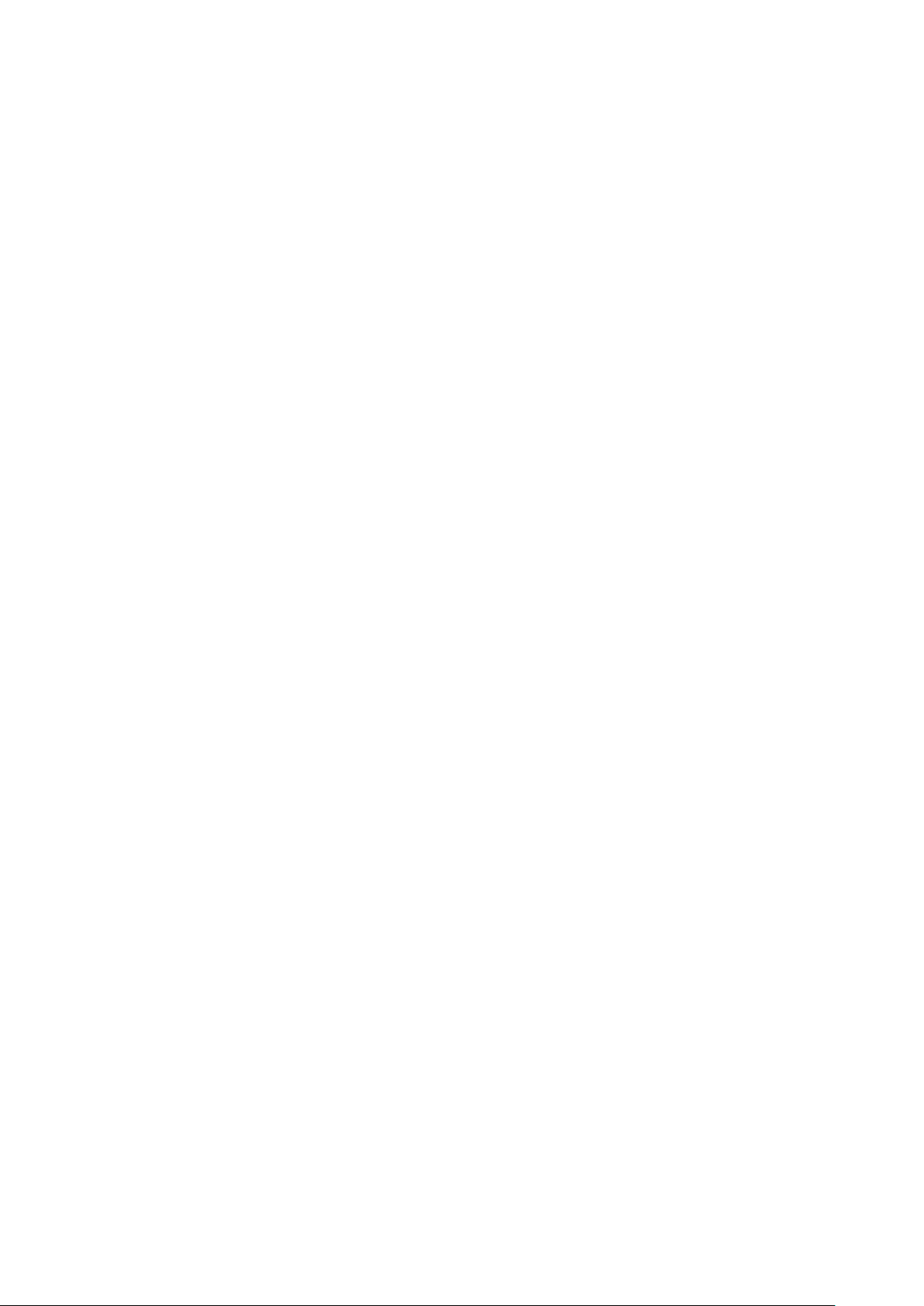
Valokuvien näyttäminen 3D-albumissa..................................119
Valokuvien hallinta 3D-albumissa.....................................................119
Langaton Bluetooth™-tekniikka.............................................120
Puhelimen nimeäminen...................................................................120
Laiteparin muodostaminen toisen Bluetooth™-laitteen kanssa........120
Kohteiden lähettäminen ja vastaanottaminen Bluetooth™-
teknologialla....................................................................................121
Puhelimen yhdistäminen tietokoneeseen..............................123
Sisällön siirtäminen ja käsitteleminen USB-kaapelilla........................123
Tiedostojen siirtäminen mediansiirtotilassa Wi-Fi®-verkon kautta....123
PC Companion...............................................................................124
Media Go™ ...................................................................................124
Sijainnin löytäminen paikkapalveluilla....................................126
GPS:n käyttäminen.........................................................................126
Google Maps™...............................................................................127
Kulkuohjeiden saaminen Google Maps™ -sovelluksella...................127
Puhelimen sisällön varmuuskopioiminen ja palauttaminen.128
Varmuuskopioitavat sisältötyypit......................................................128
Puhelimen lukitseminen ja suojaaminen................................129
IMEI-numero...................................................................................129
SIM-korttisuojaus............................................................................129
Näyttölukon määrittäminen..............................................................130
Puhelimen päivittäminen.........................................................132
Puhelimen päivittäminen langattomasti............................................132
Puhelimen päivittäminen USB-kaapelinyhteydellä............................132
Puhelimen asetusten yleiskuvaus...........................................134
Tila- ja ilmoituskuvakkeet yleisesti.........................................135
Tilakuvakkeet..................................................................................135
Ilmoituskuvakkeet............................................................................135
Sovellusten yleiskuvaus...........................................................137
Käyttäjätuki...............................................................................139
Vianmääritys.............................................................................140
Puhelimeni ei toimi odotetulla tavalla................................................140
Puhelimen asetusten palauttaminen................................................140
Näyttöön ei tule akunlatauskuvaketta latauksen alkaessa................141
Akun suorituskyky on heikko...........................................................141
En voi siirtää sisältöä puhelimen ja tietokoneen välillä USB-kaapelia
käyttäessäni....................................................................................141
En voi käyttää Internet-pohjaisia palveluita.......................................141
Virheilmoitukset...............................................................................141
Puhelimen kierrättäminen.......................................................142
5
Tämä on julkaisun Internet-versio. © Tulostus sallittu vain yksityiskäyttöön.
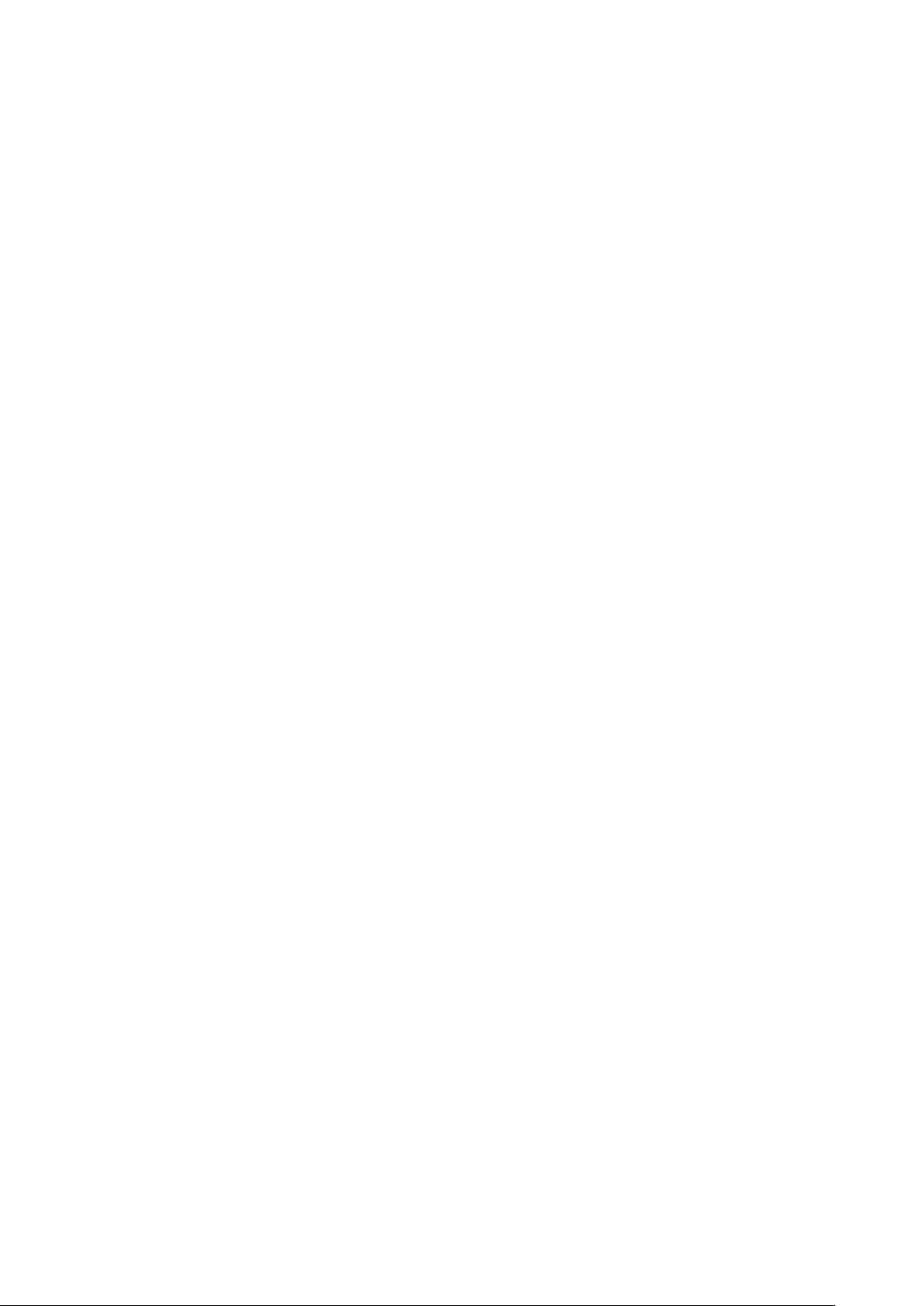
Juridiset tiedot..........................................................................143
Hakemisto.................................................................................144
6
Tämä on julkaisun Internet-versio. © Tulostus sallittu vain yksityiskäyttöön.
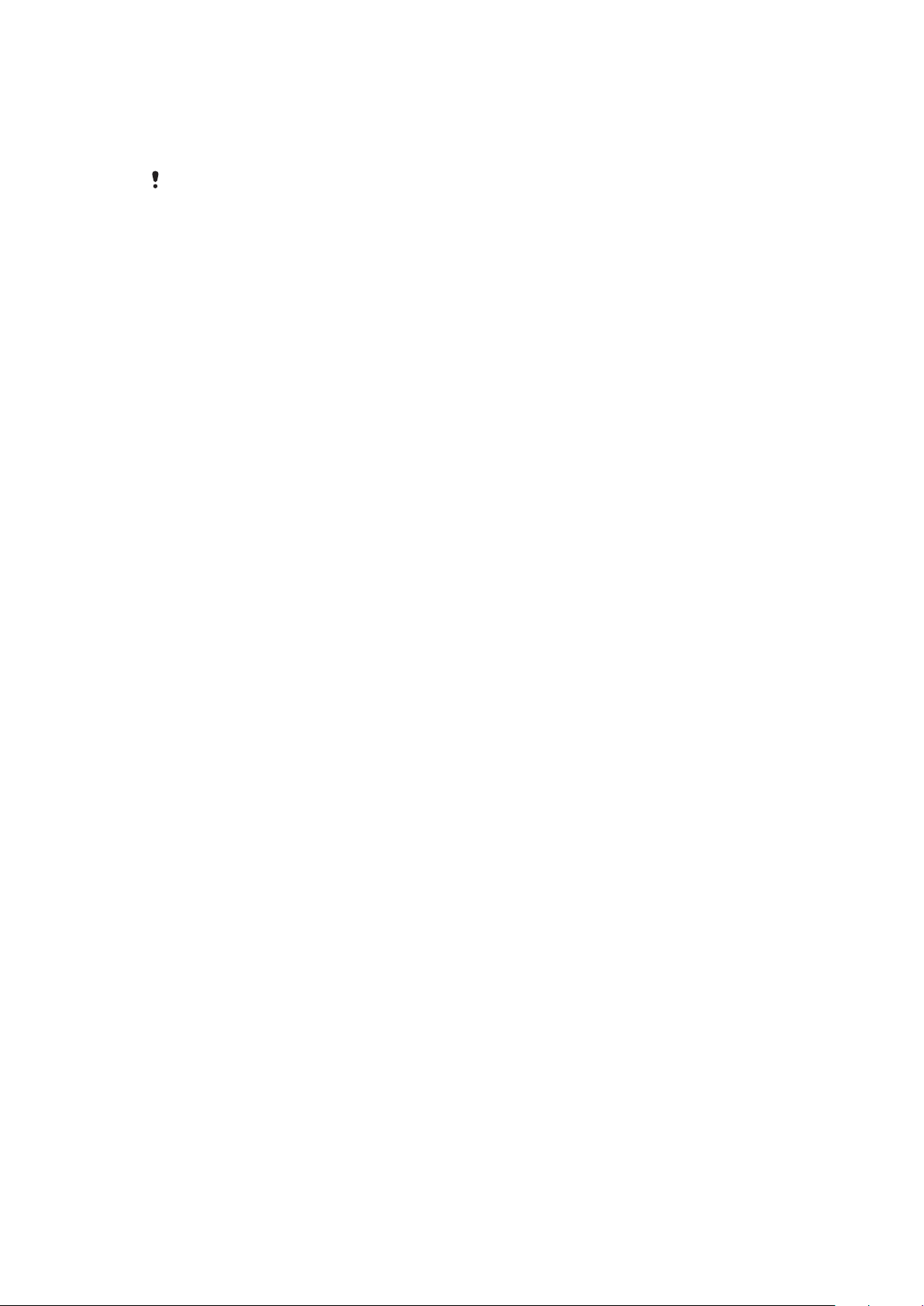
Tärkeitä tietoja
Lue lehtinen Tärkeitä tietoja ennen matkapuhelimen käyttämistä.
Joitakin tässä käyttöohjeessa kuvattuja palveluja ja ominaisuuksia ei tueta kaikissa maissa tai
kaikilla alueilla, kaikissa verkoissa ja/tai kaikkien palveluntarjoajien liittymissä. Tämä koskee
muun muassa kansainvälistä GSM-hätänumeroa 112. Voit kysyä verkko-operaattorilta tai
palveluntarjoajalta, onko jokin tietty palvelu tai ominaisuus käytettävissä ja liittyykö sen
käyttöön lisämaksuja.
7
Tämä on julkaisun Internet-versio. © Tulostus sallittu vain yksityiskäyttöön.
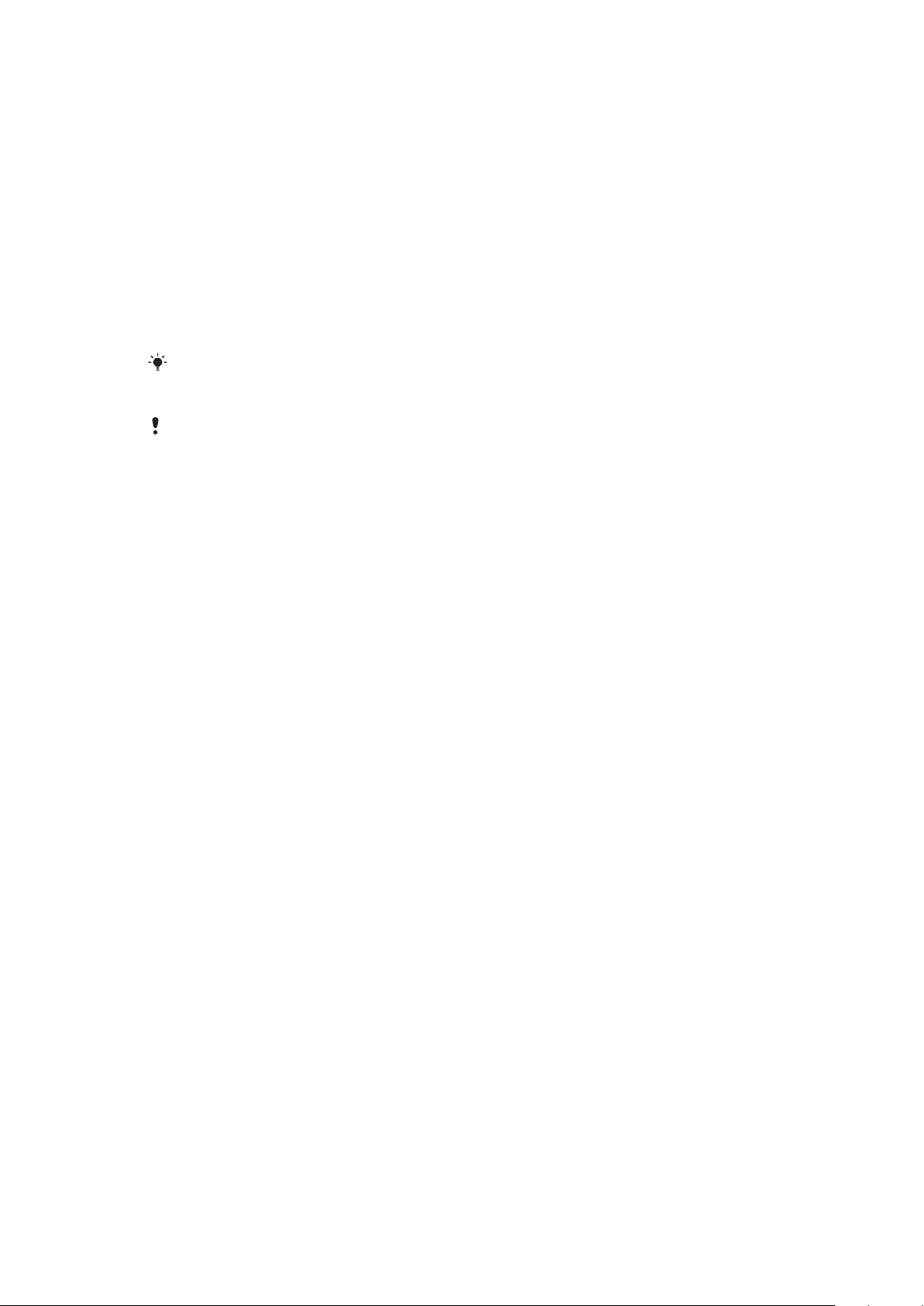
Android™ – mitä ja miksi?
Sonyn Xperia-älypuhelin toimii Android-ympäristössä. Android-puhelin pystyy
suorittamaan monia samoja toimintoja kuin tietokonekin, ja niitä voi mukauttaa tarpeiden
mukaan. Voit esimerkiksi parantaa toiminnallisuutta lisäämällä ja poistamalla sovelluksia
tai parantelemalla niitä. Android Market™ voit ladata useita sovelluksia ja pelejä jatkuvasti
kasvavasta kokoelmasta. Voit myös yhdistää Android™-puhelimen sovelluksia muihin
sovelluksiin ja käyttämiisi online-palveluihin. Voit esimerkiksi varmuuskopioida puhelimen
yhteystiedot, käyttää eri sähköpostitilejä ja kalentereita yhdestä paikasta, pitää kirjaa
tapaamisista ja käyttää yhteisöverkostoja.
Android™-puhelimet kehittyvät jatkuvasti. Kun uusi ohjelmistoversio on saatavilla ja
puhelin tukee uutta ohjelmaa, voit päivittää puhelimeen uusia ominaisuuksia ja tuoreimpia
parannuksia.
Android™-puhelimeen on esiladattu Google™-palvelut. Jotta saisit Google™-palveluista
kaiken irti, luo Google™-tili ja kirjaudu sille, kun käynnistät puhelimen. Monet Android™ominaisuudet edellyttävät lisäksi Internet-yhteyttä.
Uudet ohjelmistoversiot eivät ole välttämättä yhteensopivia kaikkien puhelimien kanssa.
Sovellukset
Sovellus on puhelimen ohjelma, joka auttaa suorittamaan jonkin tehtävän. Sovellukset
voivat esimerkiksi soittaa puheluita, ottaa kuvia ja ladata uusia sovelluksia.
8
Tämä on julkaisun Internet-versio. © Tulostus sallittu vain yksityiskäyttöön.
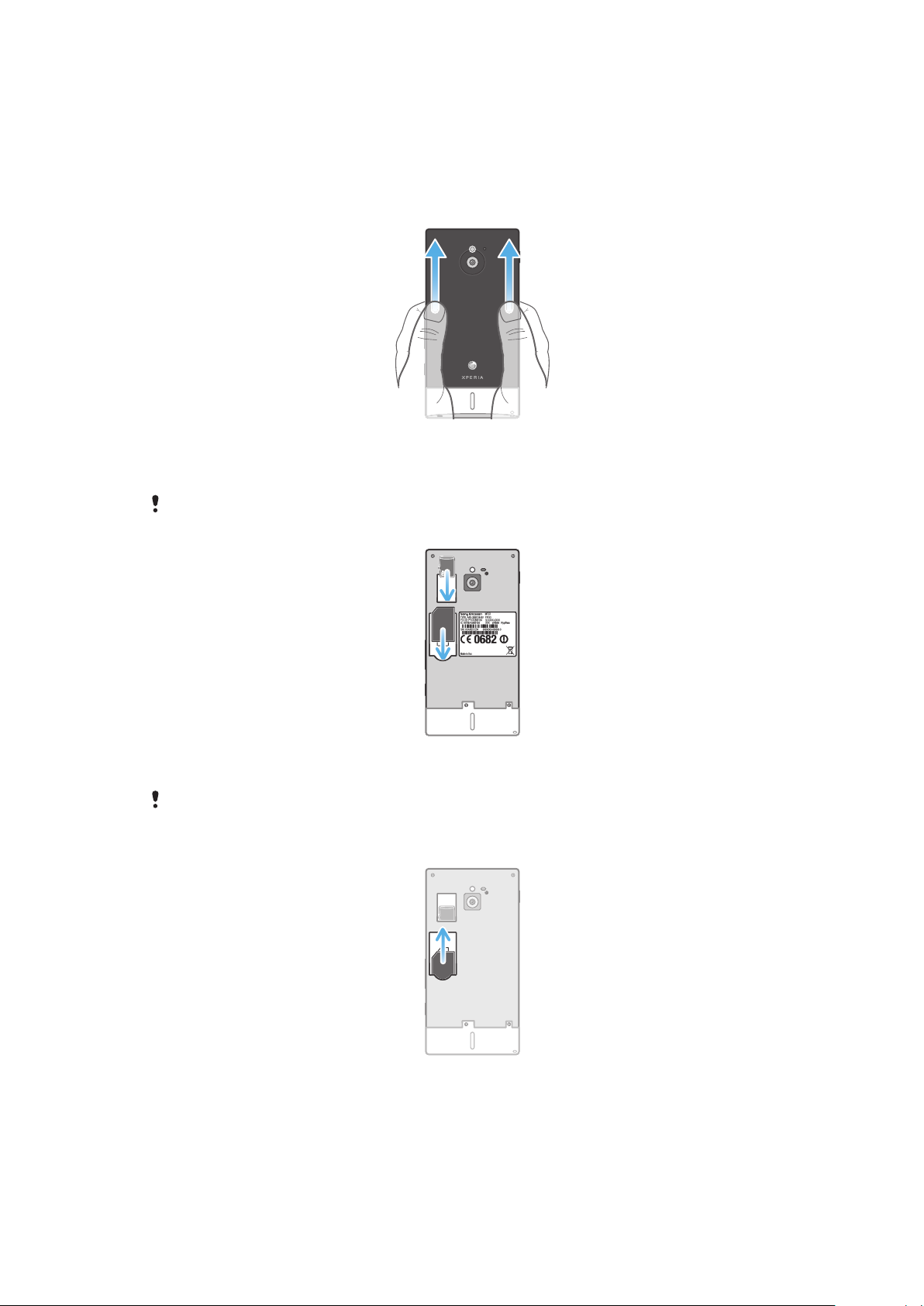
Aloittaminen
microSD
microSD
Kokoaminen
Takakannen irrottaminen
•
Paina takakantta peukalollasi ja liu'uta sitä ylöspäin.
Muistikortin ja SIM-kortin asettaminen paikoilleen
Älä laita SIM-kortin paikkaan SIM-korttia, joka ei ole yhteensopiva. Muutoin SIM-kortti tai
puhelin voi vioittua peruuttamattomasti.
•
Sammuta puhelin ja irrota takakansi. Aseta sitten muistikortti ja SIM-kortti
paikoilleen.
Joillain alueilla puhelimen mukana ei tule muistikorttia.
SIM-kortin irrottaminen
1
Sammuta puhelin.
2
Irrota takakansi.
3
Aseta sormenpää SIM-kortin päälle ja vedä se ulos paikastaan.
9
Tämä on julkaisun Internet-versio. © Tulostus sallittu vain yksityiskäyttöön.
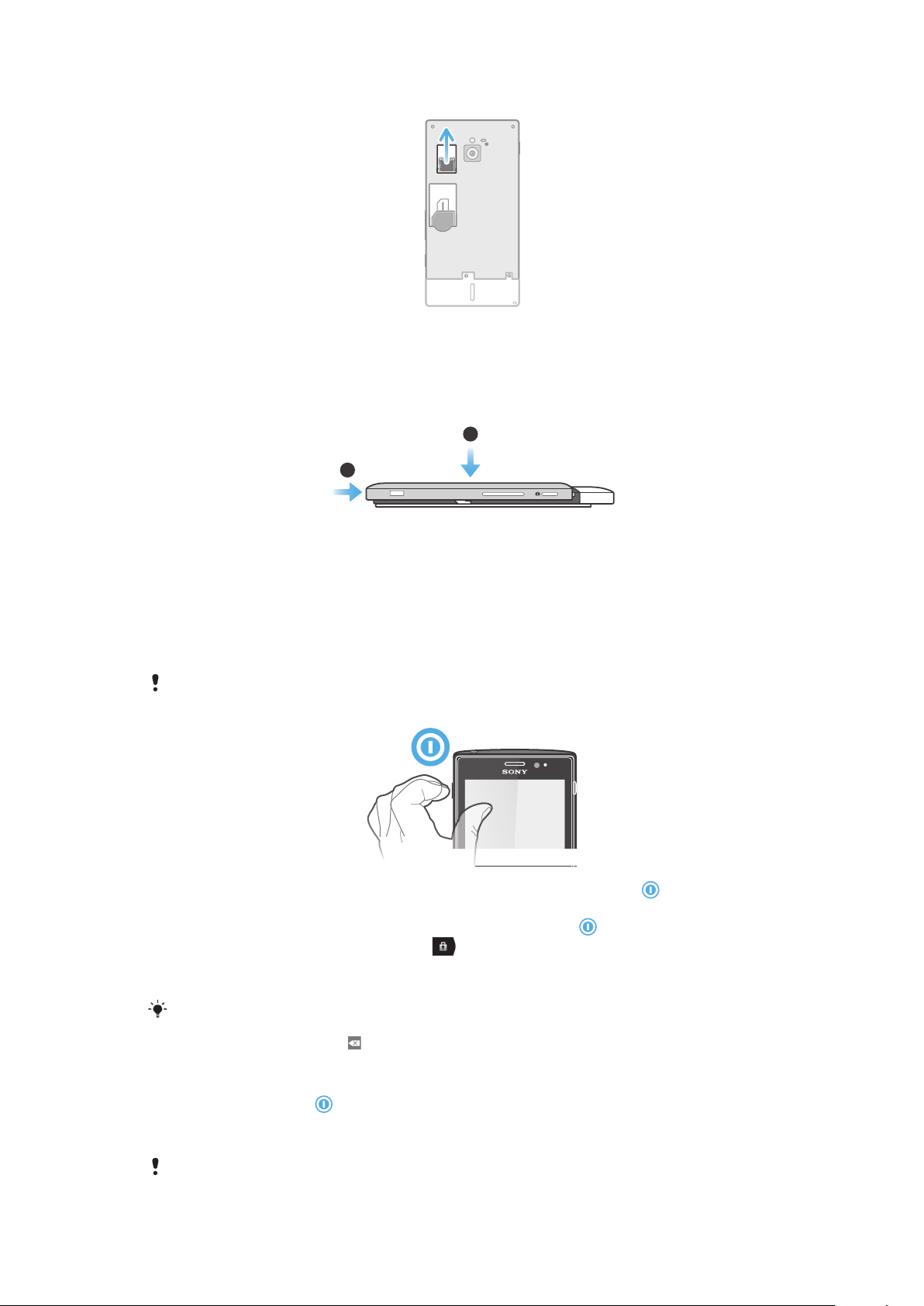
Muistikortin irrottaminen
microSD
1
2
1
Sammuta puhelin tai poista muistikortti kohdasta Asetukset > Tallennustila >
Poista SD-kortti käytöstä.
2
Irrota takakansi ja irrota sitten muistikortti vetämällä sitä ulospäin.
Takakannen kiinnittäminen
1
Aseta takakansi puhelimen takaosan päälle ja sovita se loviin.
2
Liu'uta kantta puhelimen alaosaa kohden. Kuulet äänen, kun takakansi lukittuu
paikoilleen.
Puhelimen virran kytkeminen ja sammuttaminen
Virran kytkeminen puhelimeen
Varmista, että akkua on ladattu vähintään 30 minuuttia, ennen kuin kytket puhelimen virran
päälle ensimmäisen kerran.
1
Paina jonkin aikaa puhelimen vasemmalla sivulla olevaa virtapainiketta , kunnes
puhelin värisee.
2
Jos näyttö sammuu, aktivoi näyttö painamalla virtapainiketta
3
Voit avata näytön lukituksen vetämällä
4
Anna SIM-kortin PIN-koodi pyydettäessä ja valitse OK.
5
Odota hetki, kun puhelin käynnistyy.
SIM-kortin PIN-koodi saadaan alun perin verkko-operaattorilta, mutta voit vaihtaa sen
myöhemmin Asetukset-valikosta. Jos haluat korjata SIM-kortin PIN-koodia syöttäessäsi
tekemäsi virheen, napauta .
näytön poikki oikealle.
lyhyesti.
Puhelimen sammuttaminen
1
Paina virtanäppäintä jonkin aikaa, kunnes asetusvalikko tulee näkyviin.
2
Napauta asetusvalikossa Virrankatkaisu.
3
Napauta OK.
Puhelimen sammuminen saattaa kestää jonkin aikaa.
Tämä on julkaisun Internet-versio. © Tulostus sallittu vain yksityiskäyttöön.
10
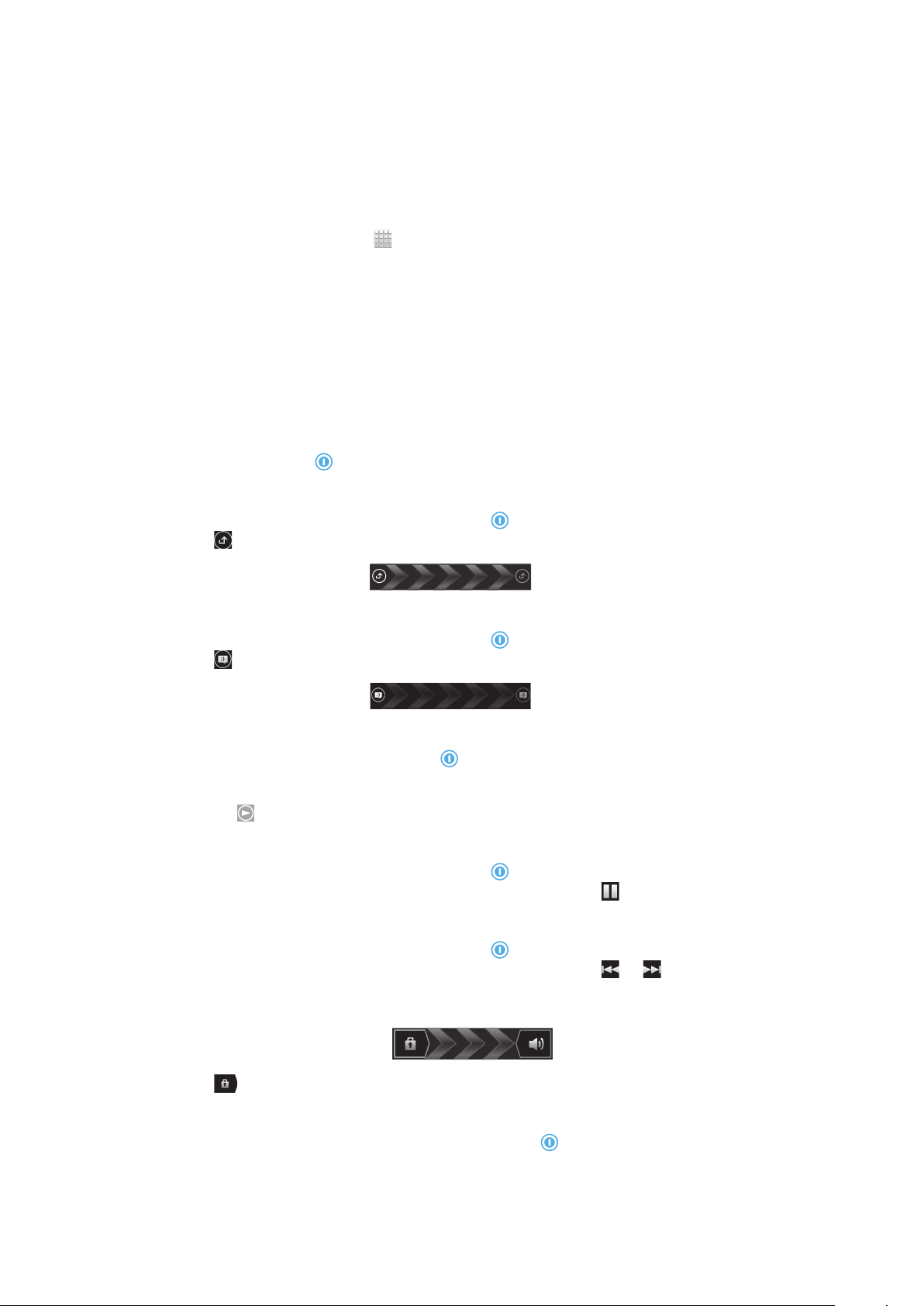
Ohjattu asennustoiminto
Kun käynnistät puhelimen ensimmäisen kerran, näkyviin tuleva ohjattu asennustoiminto
selittää puhelimen perustoiminnot ja auttaa syöttämään tärkeät asetukset. Tämä on hyvä
hetki määrittää puhelimen vastaamaan tarpeitasi. Voit ohittaa joitain vaiheita ja avata
ohjatun asennustoiminnon manuaalisesti myöhemmin.
Ohjatun asennustoiminnon avaaminen manuaalisesti
1
Napauta Kotinäyttö-näytössä .
2
Etsi ja napauta Ohjat. asen-nustoiminto.
Näyttölukko
Kun puhelin on päällä ja jätetty käyttämättä tietyksi aikaa, näyttö pimenee akun
säästämiseksi ja lukittuu automaattisesti. Tämä lukko estää kosketusnäytön ei-toivotun
käytön, kun puhelinta ei käytetä. Lukitusnäytössä voit yhä lukea ilmoituksia, kuten
vastaamatta jääneistä puheluista ja puhelimen lukitsemisen jälkeen saapuneista
viesteistä. Voit myös hallita audiokappaleiden toistoa vapauttamatta näytön lukitusta.
Näytön aktivointi
•
Paina virtanäppäintä
Vastaamattomien puheluiden tarkasteleminen lukitusnäytössä
1
Voit aktivoida näytön painamalla virtanäppäintä lyhyesti.
2
Vedä oikealle näytön poikki.
lyhyesti.
Uuden tekstiviestin tarkastelu lukitusnäytössä
1
Voit aktivoida näytön painamalla virtanäppäintä lyhyesti.
2
Vedä oikealle näytön poikki.
Audiokappaleen soittaminen lukitusnäytöltä
1
Aktivoi näyttö painamalla virtapainiketta lyhyesti.
2
Voit esittää musiikkisoittimen hallintakuvakkeet asettamalla sormen aika- ja
päivämääräalueelle ja selaamalla pyyhkäisemällä vasemmalle.
3
Napauta .
Ääniraidan keskeyttäminen lukitusnäytössä
1
Voit aktivoida näytön painamalla virtanäppäintä lyhyesti.
2
Kun musiikkisoittimen ohjaustoiminnot tulevat näkyviin, napauta .
Parhaillaan toistettavan ääniraidan vaihtaminen lukitusnäytössä
1
Voit aktivoida näytön painamalla virtanäppäintä lyhyesti.
2
Kun musiikkisoittimen ohjaustoiminnot tulevat näkyviin, napauta
Näytön lukituksen avaaminen
tai .
•
Vedä oikealle näytön poikki.
Näytön lukitseminen manuaalisesti
•
Kun näyttö on aktiivinen, paina nopeasti virtapainiketta .
11
Tämä on julkaisun Internet-versio. © Tulostus sallittu vain yksityiskäyttöön.
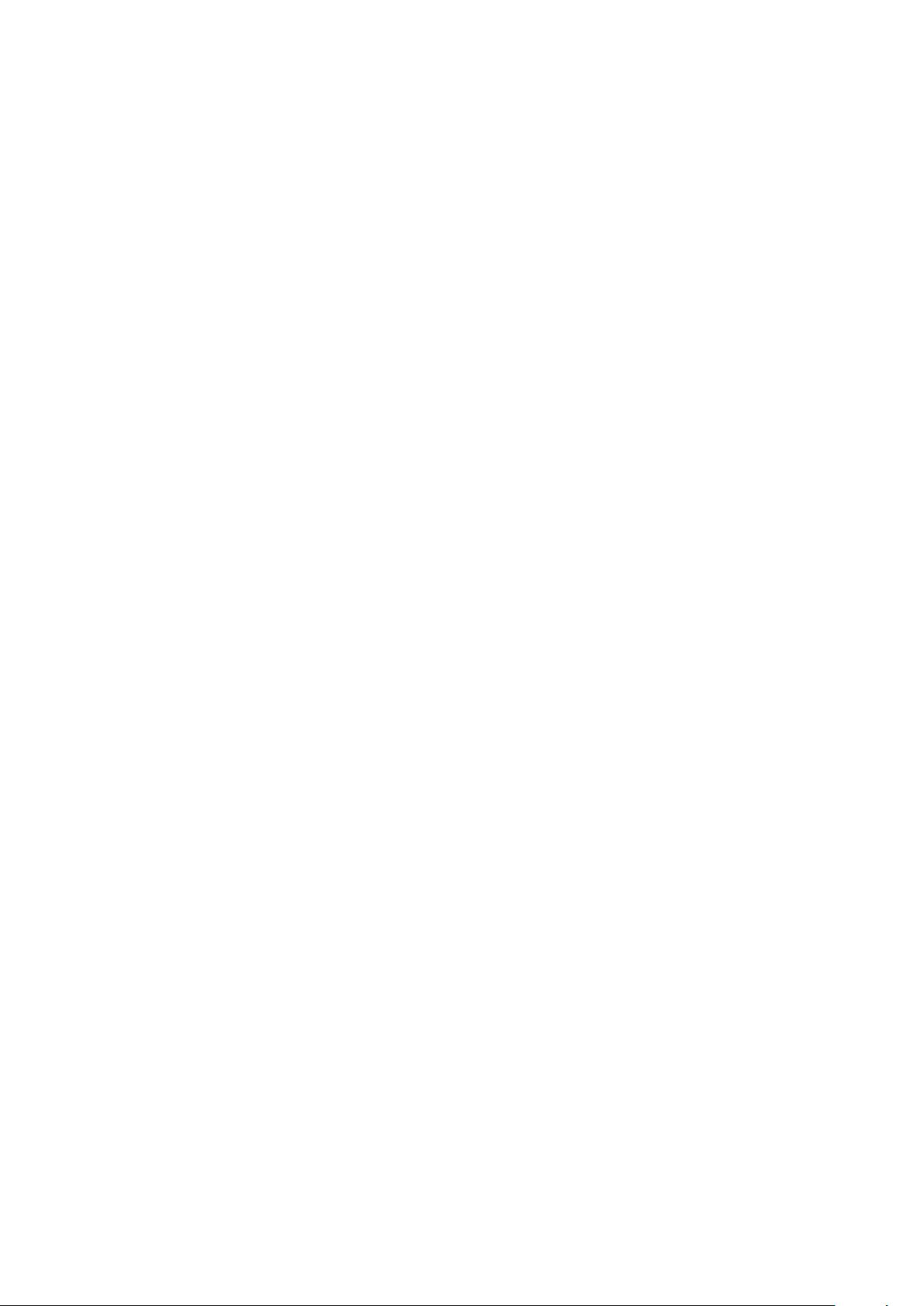
Tilit ja palvelut
Kirjaudu puhelimella online-palveluiden tileille ja hyödy monenlaisesta palvelusta.
Yhdistele palveluita ja ota niistä irti entistä enemmän. Voit esimerkiksi kerätä Google™- ja
Facebook™-tilien yhteystiedot ja yhdistää ne puhelinmuistioosi, jotta kaikki olisi yhdessä
paikassa.
Voit kirjautua online-palveluihin sekä puhelimelta että tietokoneelta. Kun kirjaudut sisään
ensimmäistä kertaa, luodaan tili, joka sisältää käyttäjätunnuksesi, salasanasi, asetuksesi
ja henkilökohtaisia tietoja. Kun kirjaudut sisään seuraavan kerran, näyttöön avautuu
personalisoitu näkymä.
Google™-tili
Google-tiliä tarvitaan monien sovellusten ja palveluiden käyttöön Android-puhelimessa.
Google™-tili vaaditaan esimerkiksi Gmail™ -sovelluksen käyttöön puhelimessa, ystävien
kanssa jutteluun Google Talkilla™, puhelimen kalenterin synkronoimiseen Google
Calendar™ -palvelun kanssa ja sovellusten ja pelien lataamiseen Android Marketista™.
Microsoft® Exchange ActiveSync® -tili
Voit synkronoida puhelimen yrityksen Microsoft® Exchange ActiveSync® -tilin kanssa.
Näin voit pitää työpaikan sähköpostit, yhteystiedot ja kalenteritapahtumat aina mukanasi.
Facebook™-tili
Facebook™ auttaa olemaan yhteydessä ystävien, perheen ja työtovereiden kanssa
ympäri maailmaa. Kirjaudu sisään ja jaa maailmasi muiden kanssa.
SyncML™-tili
Voit synkronoida puhelimen Internet-palvelimen kanssa SyncML™-sovelluksella. Voit
tarkastella ja hallita yhteystietoja, kalenteritapahtumia ja kirjanmerkkejä puhelimessa aivan
yhtä helposti kuin tietokoneessa.
12
Tämä on julkaisun Internet-versio. © Tulostus sallittu vain yksityiskäyttöön.
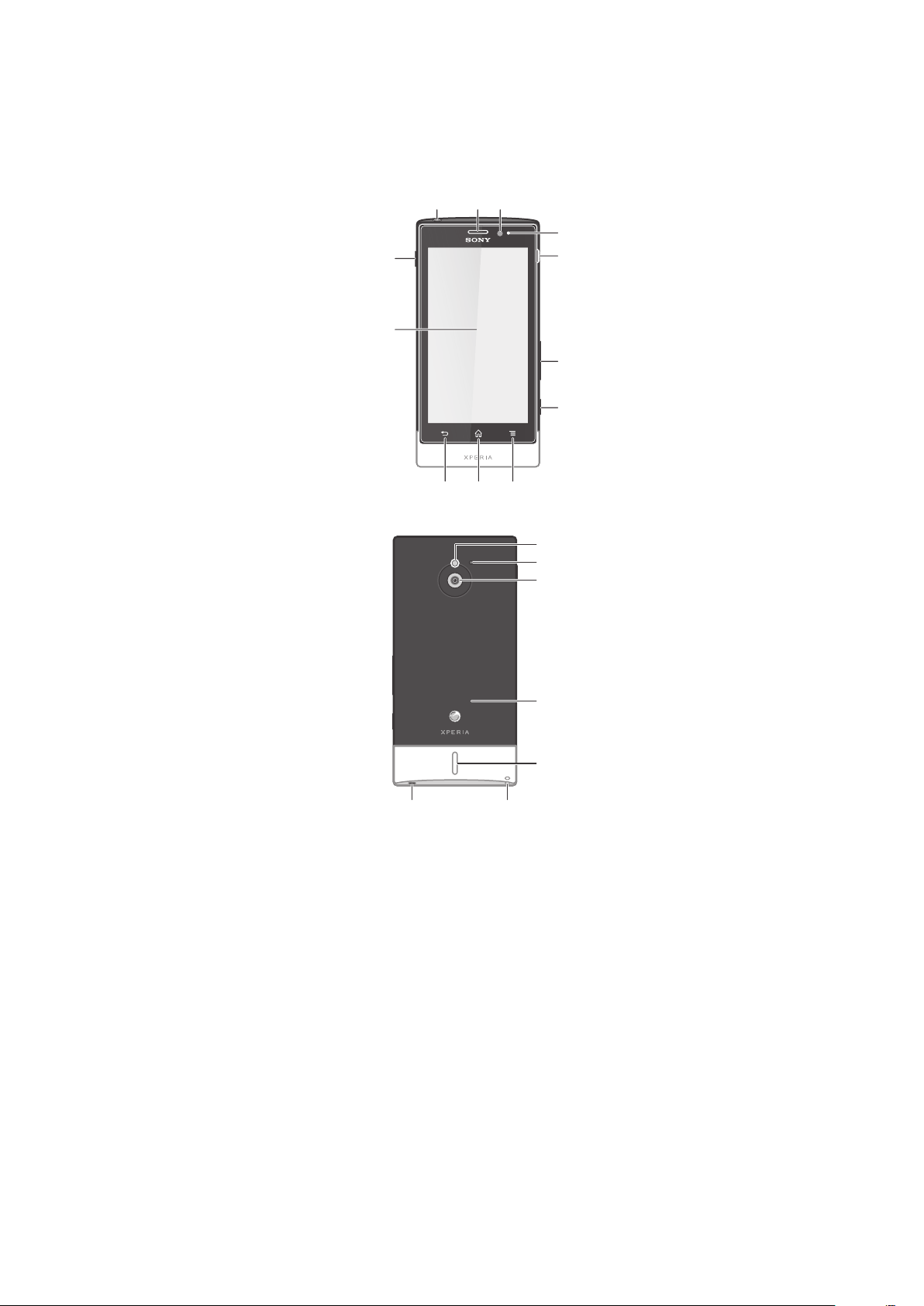
Puhelimeen tutustuminen
1
12
11
8910
5
4
6
7
2 3
13
1819
15
14
17
16
Puhelimen yleiskuvaus
1. Kuulokeliitäntä
2. Kuuloke
3. Valoisuuden tunnistin
4. Lähestymisanturi
5. Laturin/USB-kaapelin liitäntä
6. Äänenvoimakkuus-/zoomausnäppäin
7. Kameranäppäin
8. Valikkonäppäin
9. Kotinäppäin
11. Kosketusnäyttö
12. Virtanäppäin
13. Kameran LED-valo
14. Toinen mikrofoni
15. Kameran linssi
16. NFC-tunnistusalue
17. Kaiutin
18. Hihnan reikä
19. Päämikrofoni
10. Edellinen-näppäin
Akku
Puhelimessa on kiinteä akku.
Tämä on julkaisun Internet-versio. © Tulostus sallittu vain yksityiskäyttöön.
13
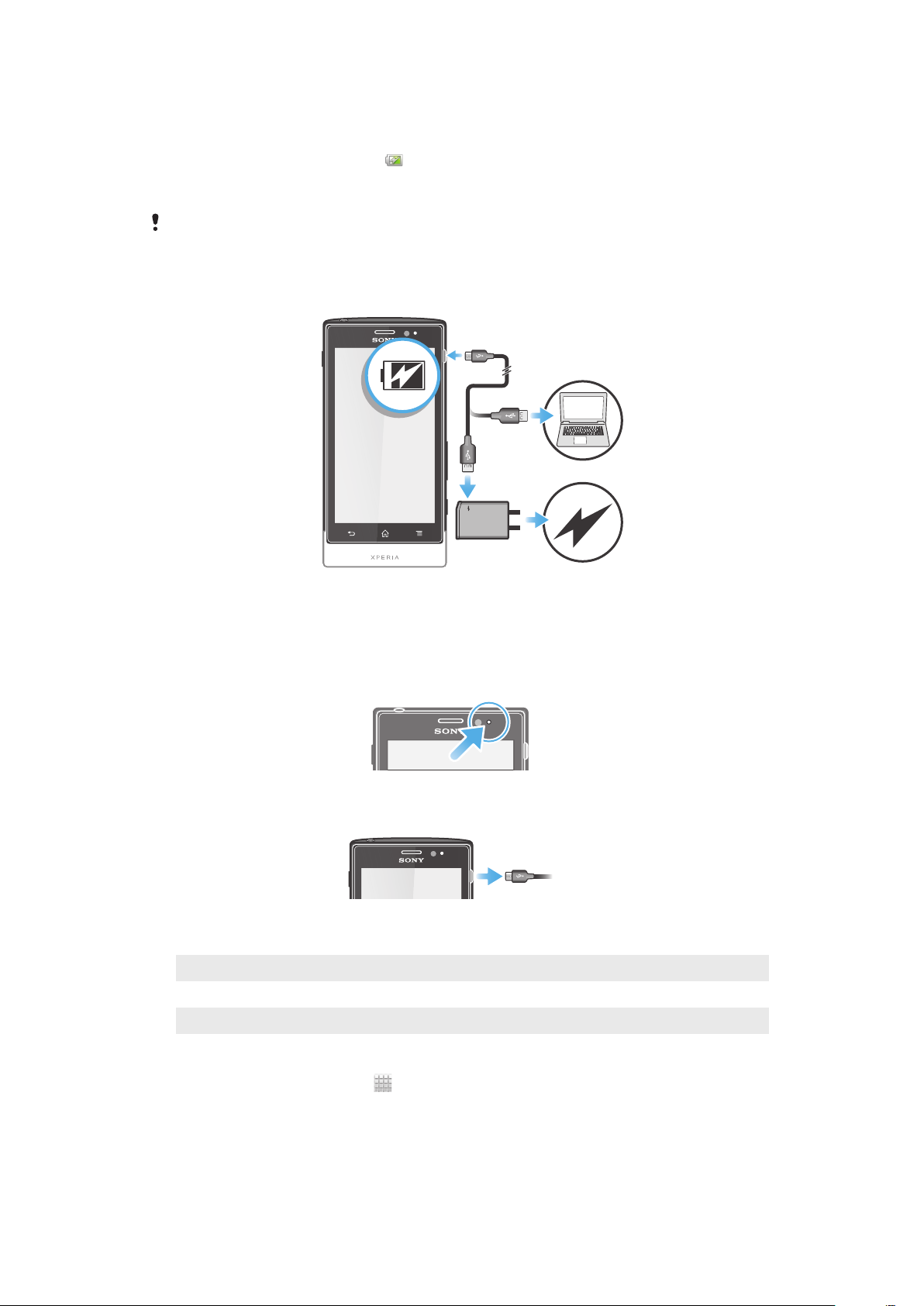
Akun lataaminen
Lataa puhelinta vähintään 30 minuuttia, ennen kuin kytket puhelimen virran päälle
ensimmäisen kerran. Kun liität puhelimen latauskaapelin virtalähteeseen, kuten USBporttiin tai laturiin, akun kuvake saattaa ilmestyä näyttöön vasta muutaman minuutin
kuluttua. Puhelinta voi edelleen käyttää latauksen aikana. Puhelimen lataaminen pitkään,
kuten yön yli, ei vahingoita akkua eikä puhelinta.
Akku tyhjentyy hieman sen jälkeen, kun se on latautunut täyteen, ja se latautuu sitten uudelleen
tietyn ajan kuluttua, kun laturi irrotetaan. Tämän akun käyttöiän pidentämiseen tarkoitetun
ominaisuuden vuoksi lataustaso saattaa olla alle 100 prosenttia.
Puhelimen lataaminen
1
Liitä laturi pistorasiaan.
2
Liitä USB-kaapelin toinen pää laturiin (tai tietokoneen USB-porttiin).
3
Liitä kaapelin toinen pää puhelimen USB-mikroporttiin siten, että USB-symboli
osoittaa ylöspäin. Akun tilan LED-merkkivalot syttyvät, kun lataus alkaa. Jos akku
on tyhjentynyt kokonaan, LED-merkkivalot saattavat syttyä vasta muutama
minuutti sen jälkeen, kun puhelimen latauskaapeli on liitetty virtalähteeseen.
4
Kun akun tilan LED-merkkivalo on vihreä, puhelin on ladattu täyteen. Irrota USBkaapeli puhelimesta vetämällä sitä suoraan ulospäin. Varmista, ettet taivuta
liitäntää, kun irrotat kaapelia puhelimesta.
Akun merkkivalon tila
Vihreä
Vilkkuva punainen Akun varaus on alhainen
Oranssi Akkua ladataan. Akun varaustaso on alhaisen ja täyden väliltä
Akku on ladattu täyteen
Akun varauksen tarkistaminen
1
Napauta Kotinäyttö-näytössä .
2
Etsi ja napauta Asetukset > Tietoja puhelimesta > Tila.
Akun suorituskyvyn parantaminen
Voit parantaa akun suorituskykyä seuraavilla vinkeillä:
14
Tämä on julkaisun Internet-versio. © Tulostus sallittu vain yksityiskäyttöön.
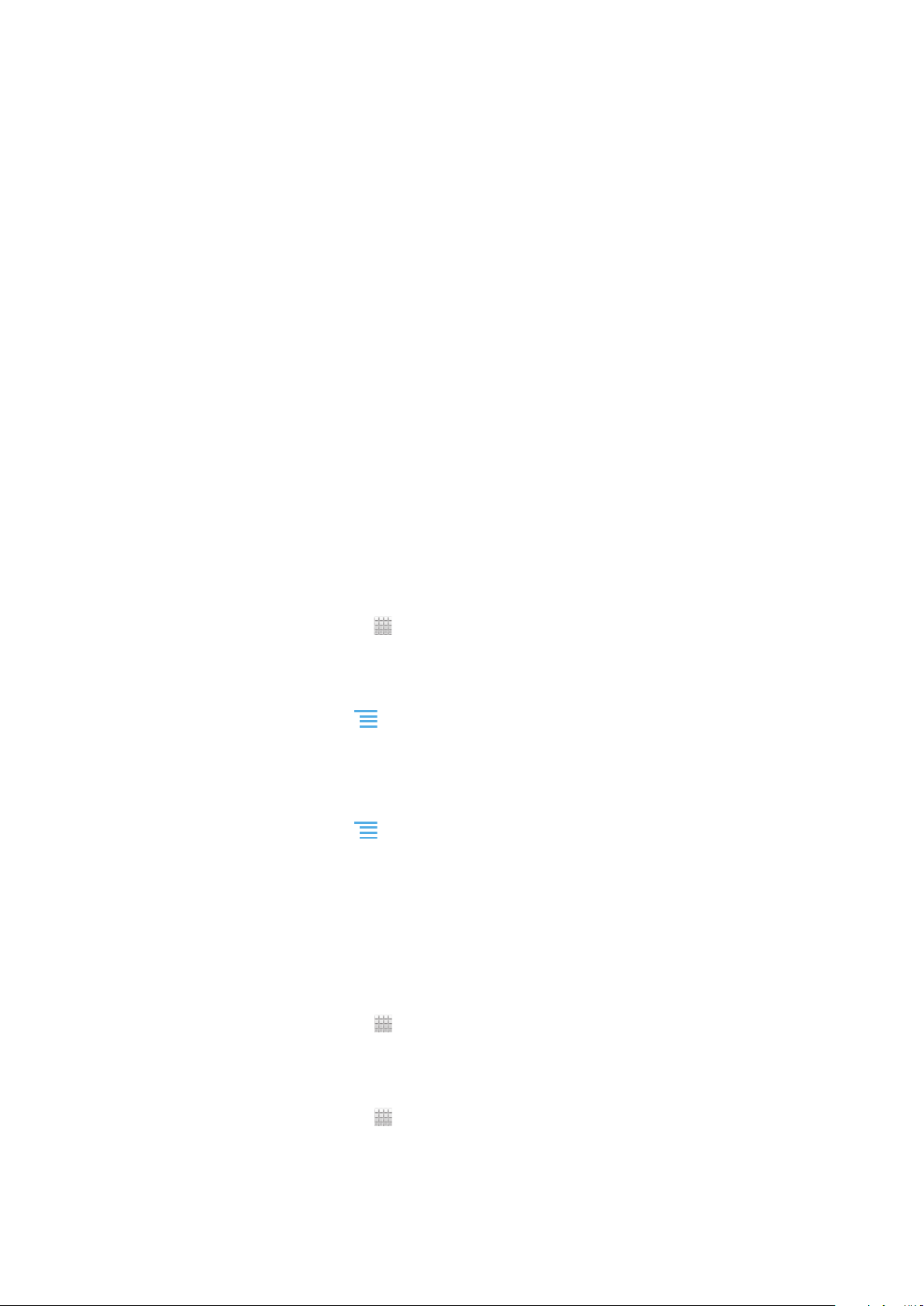
•
Lataa puhelin usein. Sillä ei ole vaikutusta akun elinaikaan.
•
Tiedon lataaminen Internetistä kuluttaa paljon virtaa. Kun et käytä Internetiä, voit säästää
virtaa kytkemällä kaikki matkapuhelinverkon datayhteydet pois käytöstä. Tämä asetus ei
estä puhelinta lähettämästä dataa muiden langattomien verkkojen kautta.
•
Sammuta GPS, Bluetooth™ ja Wi-Fi®, kun et näytä niitä. Voit kytkeä ne päälle ja pois
päältä lisäämällä pika-asetuslisäohjelman kohteeseen Kotinäyttö. 3G-toimintoa ei tarvitse
poistaa käytöstä.
•
Voit vähentää akun kulutusta toiminnolla Virransäästötoiminto. Voit valita puhelimesi
käyttötavalle parhaiten soveltuvan virransäästötilan. Voit myös mukauttaa kunkin
virransäästötilan asetuksia.
•
Aseta synkronointisovellukset (joita käytetään sähköpostin, kalenterin ja yhteystietojen
synkronointiin) synkronoimaan manuaalisesti. Voit myös synkronoida automaattisesti
mutta lisätä synkronointiaikaväliä.
•
Tarkista akun käyttövalikko puhelimesta nähdäksesi, mikä sovellus käyttää eniten virtaa.
Akku kuluttaa enemmän virtaa, kun käytät video- ja musiikkisuoratoistosovelluksia, kuten
YouTube™-palvelua. Myös jotkin Android Market™ -sovellukset kuluttavat enemmän
virtaa.
•
Sulje sovellukset, joita et käytä, ja poistu niistä.
•
Laske näytön kirkkaustasoa.
•
Sammuta puhelin tai aktivoi asetus Lentokone-tila, jos olet alueella, jossa ei ole verkon
kattavuutta. Muutoin puhelin etsii käytettävissä olevia verkkoja jatkuvasti, mikä kuluttaa
virtaa.
•
Kuuntele musiikkia alkuperäisellä Sonyn handsfree-laitteella. Handsfree-laitteet käyttävät
vähemmän akkuvirtaa kuin puhelimen kaiuttimet.
•
Pidä puhelinta valmiustilassa aina mahdollisuuksien mukaan. Valmiusaika tarkoittaa
aikaa, jonka puhelin on yhteydessä verkkoon ilman, että sitä käytetään.
•
Uusimmat puhelinmallikohtaiset akun suorituskykyyn liittyvät vinkit ovat osoitteessa
www.sonymobile.com.
Akun käyttövalikon avaaminen
1
Napauta Kotinäyttö-näytössä .
2
Etsi ja napauta Asetukset > Tietoja puhelimesta > Akun käyttö, jotta näet,
mitkä asennetut sovellukset kuluttavat eniten akkuvirtaa.
Tiedonsiirtolisäohjelman lisääminen aloitusnäyttöön
1
Paina Kotinäyttö-näytössä
2
Napauta Lisää > Lisäohjelmat > Työkalut.
3
Selaa pyyhkäisemällä vasemmalle ja valitse Dataliikenne -lisäohjelma. Nyt voit
kytkeä datayhteyden päälle ja pois helpommin.
Pika-asetuslisäohjelman lisääminen aloitusnäyttöön
1
Paina Kotinäyttö-näytössä
2
Napauta Lisää > Lisäohjelmat > Työkalut.
3
ValitsePika-asetukset-lisäohjelma.
.
.
Akun kulutuksen vähentäminen virransäästötoiminnolla
Valmiiksi määritettyjen virransäästötilojen avulla voit hallita virtaa kuluttavia sovelluksia ja
vähentää akun kulutusta. Virransäästötoiminnolla voit myös mukauttaa kunkin
virransäästötilan asetuksia puhelimen käyttötavan mukaan.
Virransäästötilan aktivoiminen
1
Kohdasta Kotinäyttö napauta
2
Etsi ja napauta Virransäästötoiminto.
3
Napauta aktivoitavan virransäästötilan vieressä olevaa kuvaketta.
.
Virransäästötilan aktivoinnin poistaminen
1
Kohdasta Kotinäyttö napauta
2
Etsi ja napauta Virransäästötoiminto.
3
Voit poistaa aktiivisen virransäästötilan käytöstä napauttamalla sen vieressä olevaa
valaistua kuvaketta.
Tämä on julkaisun Internet-versio. © Tulostus sallittu vain yksityiskäyttöön.
.
15
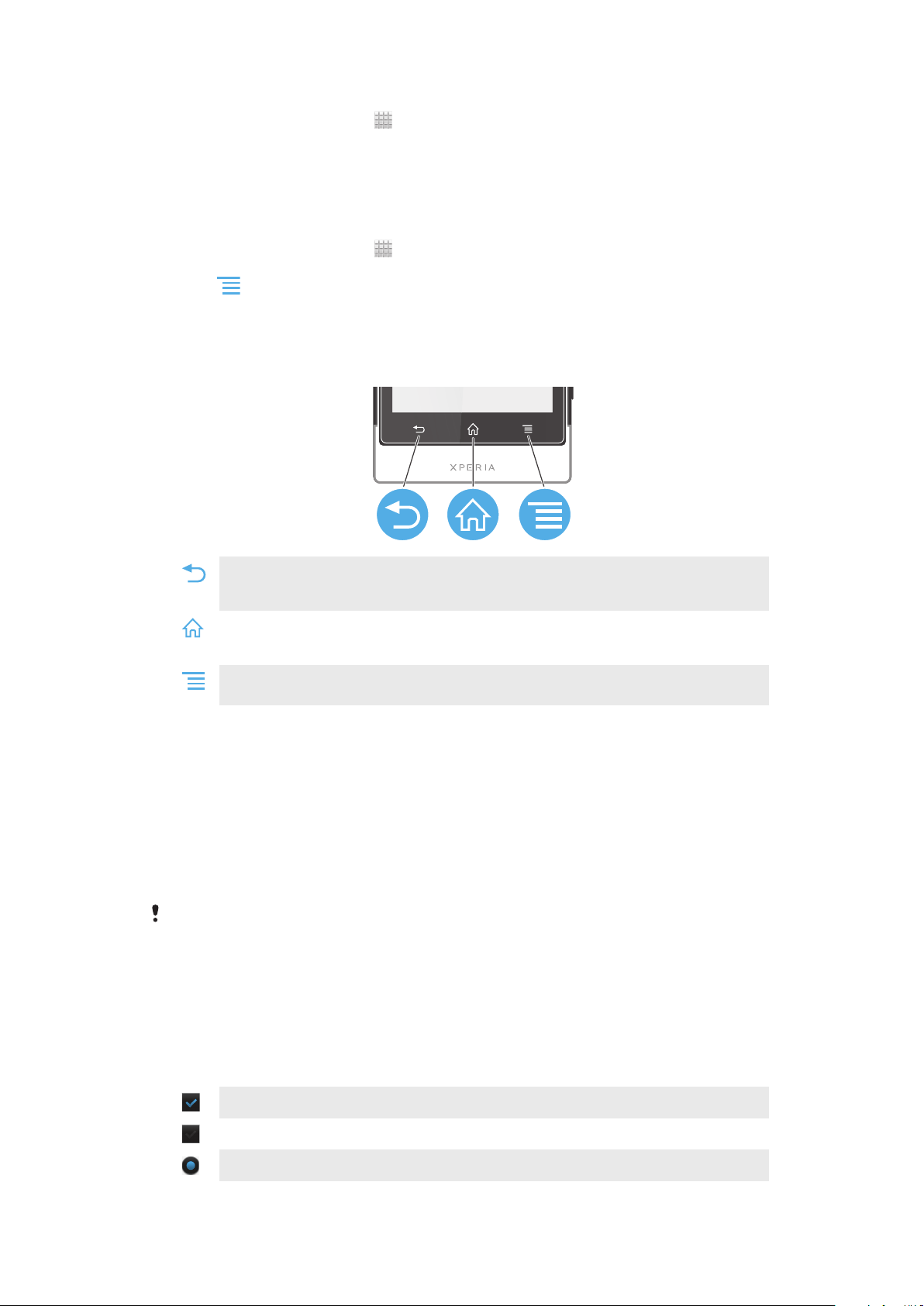
Virransäästötilan asetusten muuttaminen
1
Kohdasta Kotinäyttö napauta .
2
Etsi ja napauta Virransäästötoiminto.
3
Voit avata asetusvalikon napauttamalla virransäästötilan nimeä.
4
Merkitse ominaisuudet, jotka haluat poistaa käytöstä virran säästämiseksi.
5
Napauta Valmis.
Virransäästötoiminnon ilmoitusten näyttäminen
1
Kohdasta Kotinäyttö napauta .
2
Etsi ja napauta Virransäästötoiminto.
3
Paina
4
Valitse valintaruutu Ilmoitukset.
ja valitse sitten Asetukset.
Näppäinten käyttö
Takaisin
•
Siirtyy edelliseen näyttöön
•
Sulkee virtuaalinäppäimet, valintaikkunan, asetusvalikon tai ilmoituspaneelin
Koti
•
Siirry kohtaan Kotinäyttö
•
Paina ja pidä alhaalla avataksesi ikkunan, joka näyttää viimeksi käytetyt sovellukset
Valikko
•
Avaa käytettävissä olevien asetusten luettelon valittuun näyttöön tai sovellukseen
Kosketusnäytön käyttö
Puhelimen näytössä on suojamuovi, kun puhelin ostetaan uutena. Irrota tämä kalvo
ennen kosketusnäytön käyttöä. Muussa tapauksessa kosketusnäyttö ei ehkä toimi
oikein.
Kun puhelin on päällä ja jätetty käyttämättä tietyksi aikaa, näyttö pimenee akun
säästämiseksi ja lukittuu automaattisesti. Tämä lukko estää kosketusnäytön ei-toivotun
käytön, kun puhelinta ei käytetä. Voit myös määrittää omat lukkosi ja suojata tilaukset ja
varmistaa, että vain sinulla on pääsy puhelimen sisältöön.
Puhelimen näyttö on valmistettu lasista. Älä kosketa näyttöä, jos lasi on murtunut tai
pirstoutunut. Älä yritä korjata vioittunutta näyttöä itse. Lasiset näytöt voivat vioittua
pudotessaan tai saadessaan iskuja. Sony-takuuhuolto ei kata laiminlyöntejä.
Kohteen avaaminen ja korostaminen
•
Napauta kohdetta.
Asetusten valitseminen tai valintojen poistaminen
•
Valitse asianmukaista valintaruutua tai luettelon valintaa.
Valittu valintaruutu
Valitsematon valintaruutu
Valittu luettelovalinta
16
Tämä on julkaisun Internet-versio. © Tulostus sallittu vain yksityiskäyttöön.
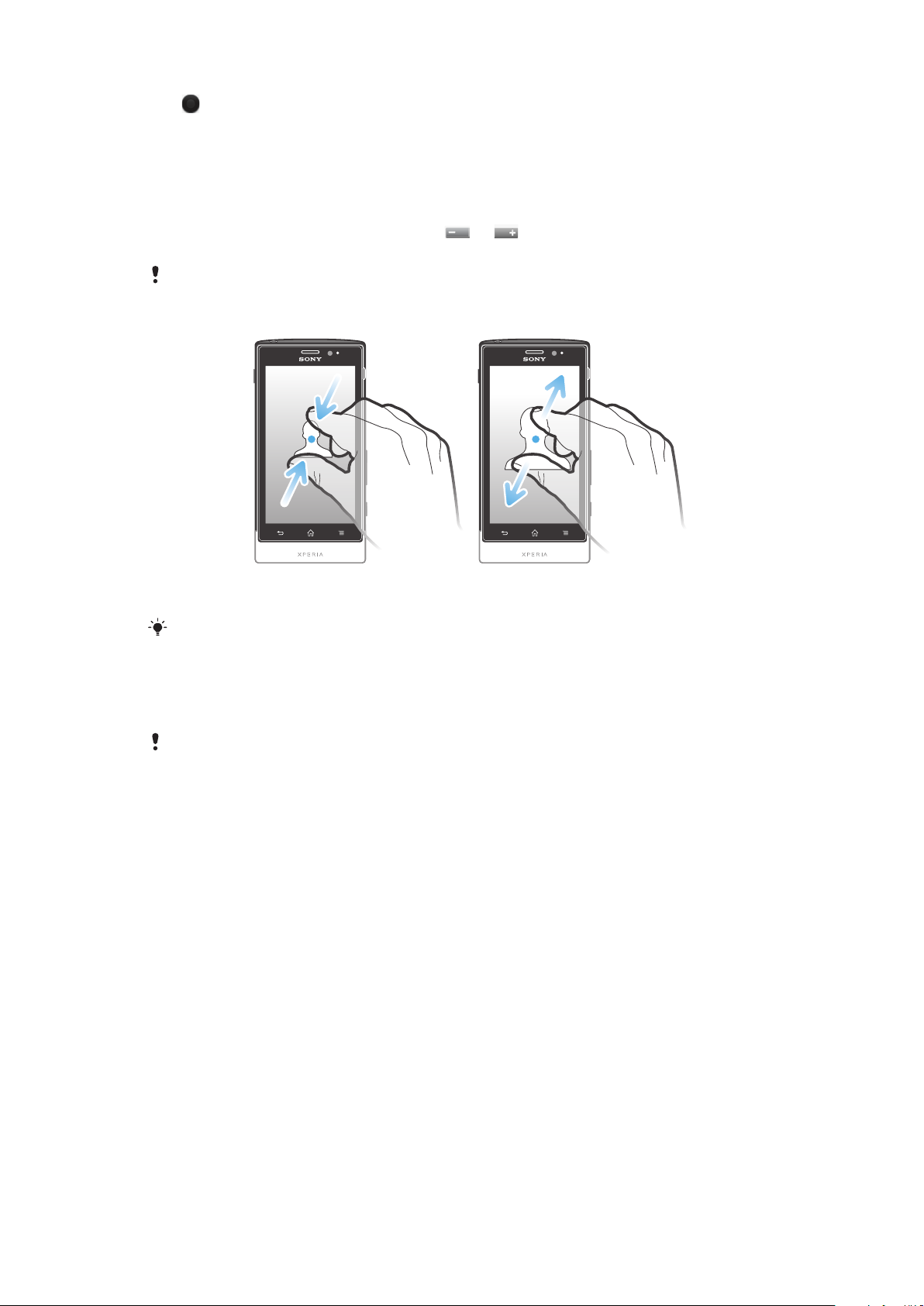
Valitsematon luettelovalinta
Zoomaus
Käytettävissä olevat zoomausvaihtoehdot riippuvat käytetystä sovelluksesta.
Zoomauksen käyttäminen
•
Voit loitontaa tai lähentää napauttamalla tai , kun zoomaus on
käytettävissä.
Zoomauskuvakkeet on ehkä tuotava näkyviin vetämällä näyttöä (johonkin suuntaan).
Zoomaus kahdella sormella
•
Aseta näytölle kaksi sormea samanaikaisesti ja purista niitä yhteen lähentääksesi
tai levitä niitä loitontaaksesi.
Voit käyttää zoomaustoimintoa katsellessasi valokuvia ja karttoja ja surffatessasi Webiä.
Vierittäminen
Vieritä liikuttamalla sormea ylös tai alas näytöllä. Joillain Web-sivuilla voit myös vierittää
sivulle päin.
Vetäminen tai näpäyttäminen eivät aktivoi mitään näytössä.
17
Tämä on julkaisun Internet-versio. © Tulostus sallittu vain yksityiskäyttöön.
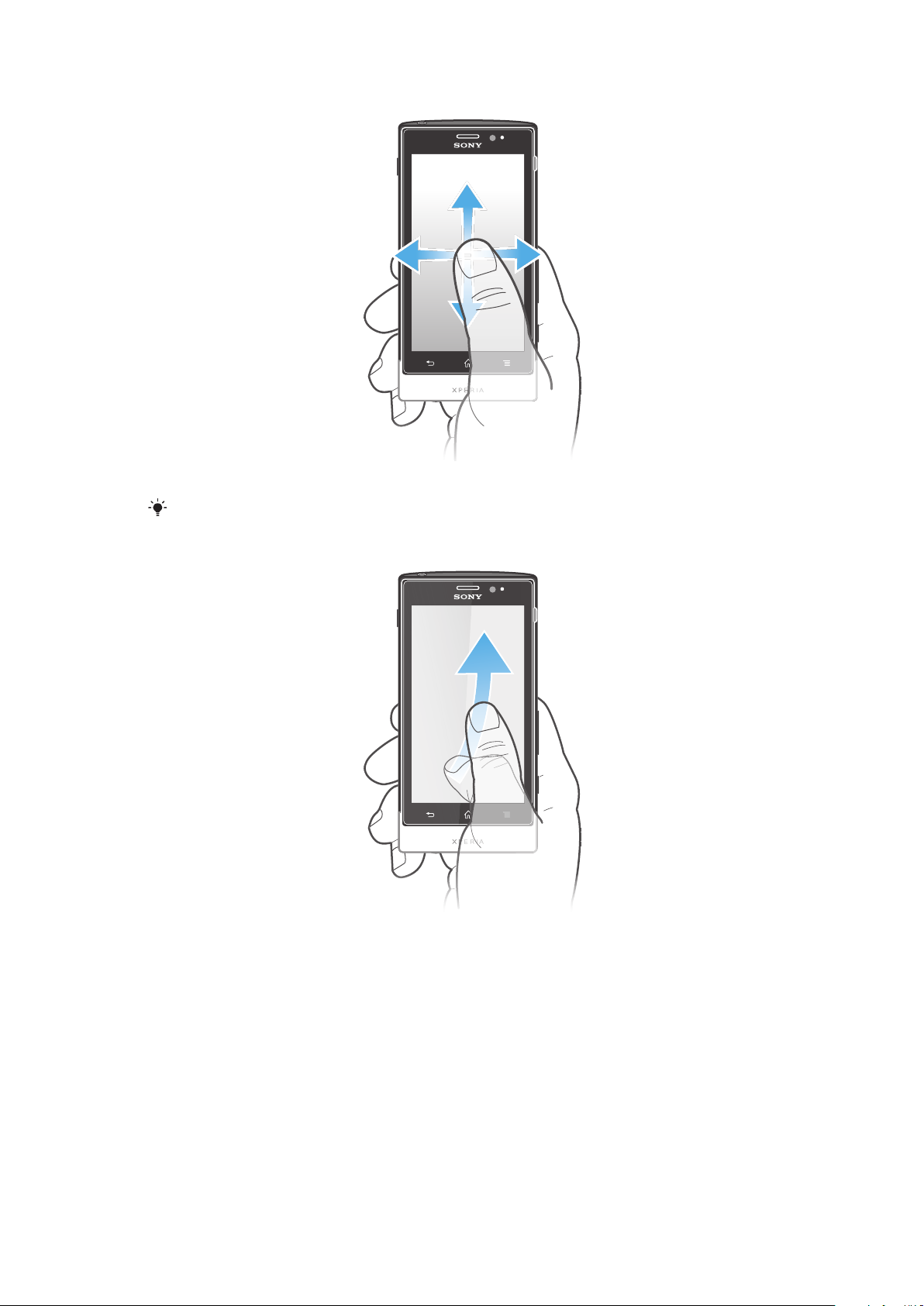
Selaaminen
•
Vedä tai siirrä sormea siihen suuntaan, johon haluat siirtyä näytöllä.
Voit selata nopeammin siirtämällä näyttöä sormella siihen suuntaan, mihin haluat siirtyä.
Näytön siirtäminen
•
Voit selata nopeammin siirtämällä näyttöä sormella siihen suuntaan, mihin haluat
siirtyä. Voit odottaa, kunnes selaus päättyy, tai voit lopettaa sen heti napauttamalla
näyttöä.
Tunnistimet
Puhelimessa on valoisuuden tunnistin ja lähestymisanturi. Valoisuuden tunnistin tunnistaa
ympäröivän valon ja säätää näytön kirkkautta asianmukaisesti. Lähestymisanturi poistaa
kosketusnäytön käytöstä, kun kasvosi koskevat näyttöön. Tämä estää puhelimen
toimintojen aktivoinnin vahingossa kesken puhelun.
18
Tämä on julkaisun Internet-versio. © Tulostus sallittu vain yksityiskäyttöön.
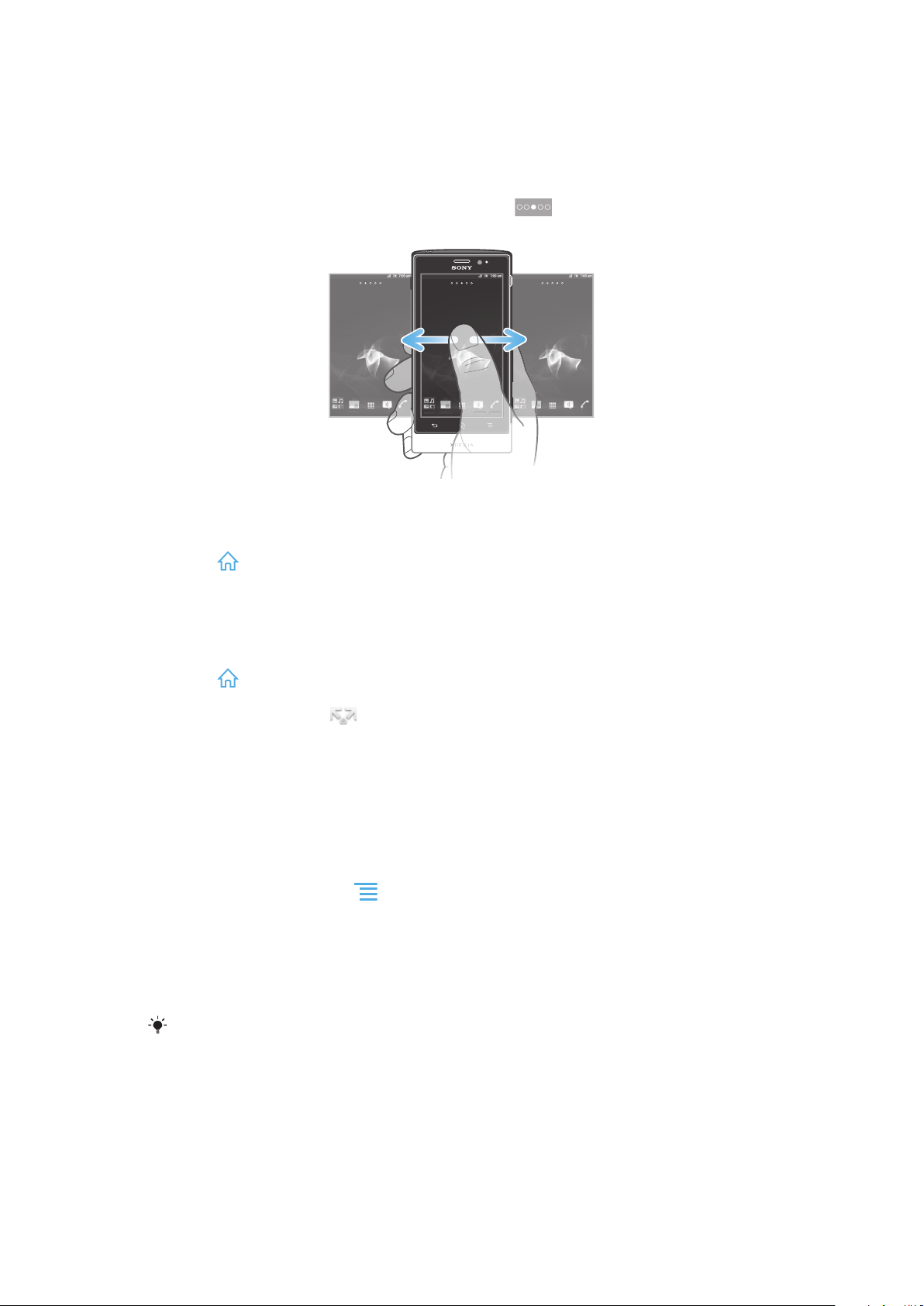
Kotinäyttö
Puhelimen Kotinäyttö vastaa tietokoneen työpöytää. Se on portti puhelimen
päätoimintoihin. Voit mukauttaa Kotinäyttö -ruudun lisäohjelmilla, pikavalinnoilla,
kansioilla, teemoilla, taustakuvilla ja muilla kohteilla.
Kotinäyttö on tavallista näyttöä leveämpi, joten näyttöä tulee siirtää vasemmalle tai
oikealle, jotta näet jonkin näytön neljästä jatkeesta. näyttää, missä Kotinäyttöosassa olet.
Näytön alalaidan palkin pikavalintakohteet ovat aina käytettävissä.
Kotinäyttöön siirtyminen
•
Paina .
Kotinäytön selaaminen
•
Siirrä näyttöä oikealle tai vasemmalle.
Kohteen jakaminen kotinäytöstä
1
Paina
2
Kosketa kohdetta ja pidä sitä alhaalla, kunnes se suurenee ja puhelin värisee, ja
vedä se sitten kohtaan .
3
Valitse asetus ja vahvista valinta tarvittaessa. Voit nyt jakaa haluamasi sovellukset
ja lisäohjelmat ystävillesi niin, että he voivat ladata ja käyttää niitä.
avataksesi Kotinäyttö.
Lisäohjelmat
Lisäohjelmat ovat pieniä sovelluksia, joita voit käyttää suoraan Kotinäyttö-näytöllä.
Esimerkiksi Musiikkisoitin-lisäohjelmalla voit aloittaa musiikin toiston suoraan.
Lisäohjelman lisääminen kotinäyttöön
1
Paina Kotinäyttö-näytössä .
2
Napauta Lisää > Lisäohjelmat.
3
Napauta lisäohjelmaa.
Kaikkien lisäohjelmien yleiskatsauksen avaaminen kotinäyttöön
•
Purista sormia yhteen jollakin Kotinäyttö-näytön alueella. Kaikki Kotinäyttö-näytön
eri osien lisäohjelmat näytetään nyt yhdessä näkymässä.
Kun kaikki Kotinäyttö lisäohjelmat on yhdistetty yhteen näkymään, napauta mitä tahansa
lisäohjelmaa, jos haluat siirtyä siihen Kotinäyttö-näytön osaan, jolla kyseinen lisäohjelma on.
Kotinäytön järjesteleminen
Voit mukauttaa kotinäytön ulkoasua ja vaihtaa toimintoja, joita voit käyttää siitä. Voit
vaihtaa näytön taustan, siirrellä kohteita, luoda kansioita ja lisätä yhteystietojen
pikakomentoja.
19
Tämä on julkaisun Internet-versio. © Tulostus sallittu vain yksityiskäyttöön.
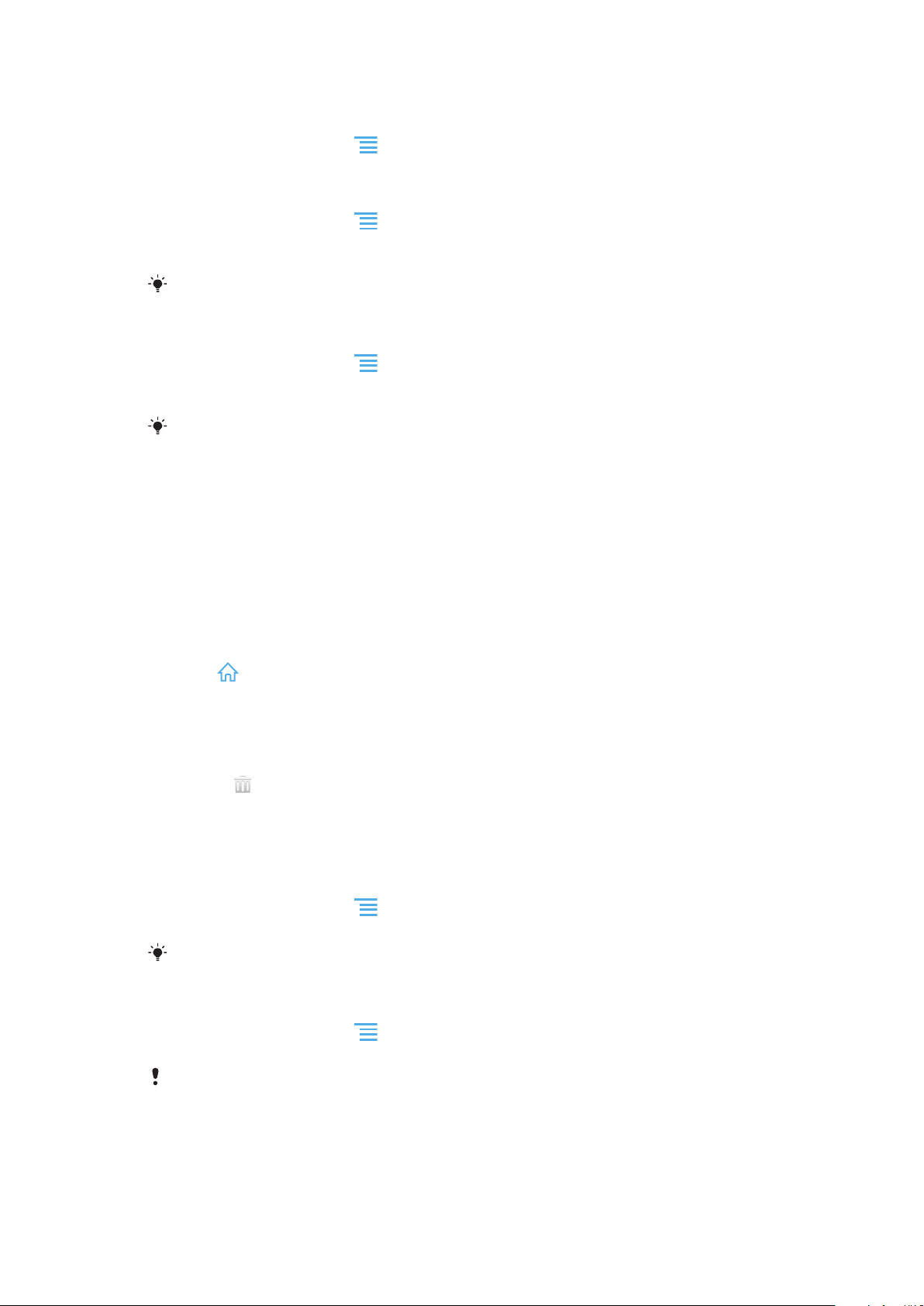
Kotinäytön valintavalikon avaaminen
Voit avata Kotinäyttö-valinnat kahdella tavalla:
•
Paina Kotinäyttö-näytössä .
•
Kosketa jotakin Kotinäyttö-näytön osaa ja pidä sitä alhaalla.
Pikakomennon lisääminen kotinäyttöön
1
Paina Kotinäyttö-näytössä .
2
Napauta Lisää > Pikakomennot.
3
Etsi ja valitse pikakomento.
Voit lisätä sovelluksen pikakomennon suoraan sovellusnäytöstä koskettamalla sovellusta
jonkin aikaa.
Kansion lisääminen kotinäyttöön
1
Paina Kotinäyttö-näytössä .
2
Napauta Lisää > Kansio.
3
Anna kansiolle nimi ja napauta Valmis.
Voit luoda kansion automaattisesti vetämällä ja pudottamalla kohteen toisen kohteen päälle
kotinäytössä.
Kohteiden lisääminen kansioon
•
Kosketa kohdetta, kunnes se suurenee ja puhelin värisee, ja vedä se sitten
kansioon.
Kansion nimeäminen uudelleen
1
Avaa kansio napauttamalla sitä.
2
Kosketa kansion otsikkopalkkia, jotta Kansion nimi-kenttä tulee näkyviin.
3
Anna kansion uusi nimi ja napauta Valmis.
Kohteen siirtäminen kotinäytössä
1
Paina avataksesi Kotinäyttö.
2
Kosketa kohdetta, kunnes se suurenee ja puhelin värisee, ja vedä se sitten uuteen
paikkaan.
Kohteen poistaminen kotinäytöstä
•
Kosketa kohdetta, kunnes se suurenee ja puhelin värisee, ja vedä se sitten
kohtaan .
Kotinäytön taustakuvan vaihtaminen
Sovita Kotinäyttö oman tyylisi mukaiseksi taustakuvilla ja erilaisilla teemoilla.
Kotinäytön taustakuvan vaihtaminen
1
Paina Kotinäyttö-näytössä
2
Napauta Taustakuva ja valitse sitten taustakuva.
Voit käyttää ottamaasi valokuvaa tai animaatiota. Voit siirtyä Android Marketiin™ ja muihin
lähteisiin ja ladata esimerkiksi eläviä taustakuvia, jotka vaihtuvat tasatunneittain.
.
Teeman asettaminen
1
Paina Kotinäyttö-näytössä .
2
Napauta Teema ja valitse sitten teema.
Kun vaihdat teeman, myös tausta vaihtuu joissakin sovelluksissa.
Sovellusten käyttö
Voit avata sovelluksia Kotinäyttö -ruudun pikakomennoilla tai sovellusnäytöstä.
20
Tämä on julkaisun Internet-versio. © Tulostus sallittu vain yksityiskäyttöön.
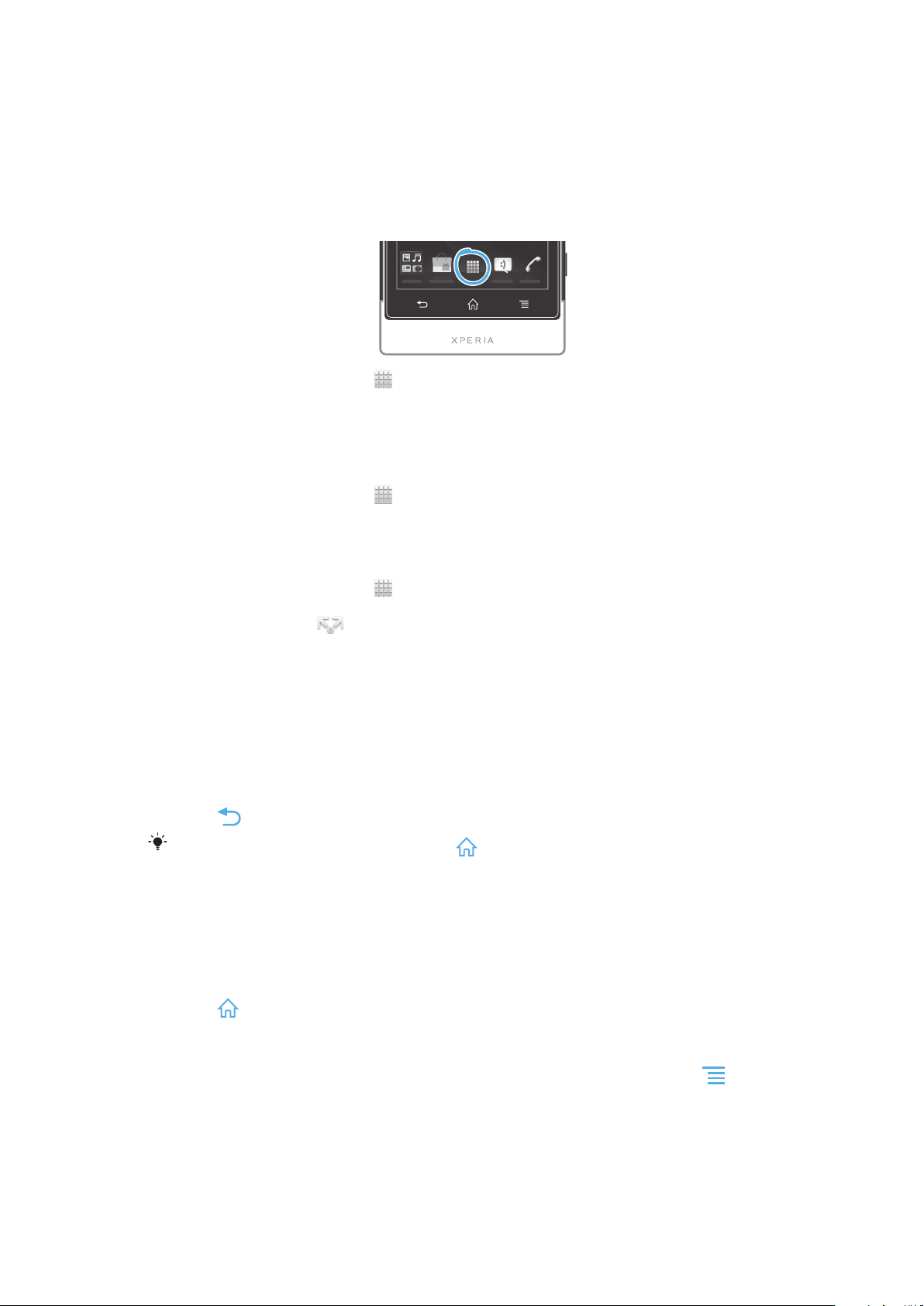
Sovellusnäyttö
Sovellusnäyttö, joka avataan kohdasta Kotinäyttö, sisältää puhelimen mukana tulleet
sovellukset ja käyttäjän lataamat sovellukset.
Sovellusnäyttö on tavallista näyttöä leveämpi, joten näyttöä on siirrettävä vasemmalle ja
oikealle, jotta voidaan nähdä kaikki sisältö.
Sovellusnäytön avaaminen
•
Kohdasta Kotinäyttö napauta .
Sovellusnäytön selaaminen
•
Avaa sovellusnäyttö ja siirrä näyttöä oikealle tai vasemmalle.
Pikakomennon luominen kotinäytön sovellukselle
1
Kohdasta Kotinäyttö napauta .
2
Kosketa ja pidä alhaalla sovellusta, kunnes se ilmestyy kohtaan Kotinäyttö, ja vedä
se sitten haluamaasi paikkaan.
Sovelluksen jakaminen sovellusnäytöstä
1
Kohdasta Kotinäyttö napauta .
2
Kosketa ja pidä alhaalla sovellusta, kunnes se ilmestyy kohtaan Kotinäyttö, ja vedä
se sitten kohteeseen
3
Valitse asetus ja vahvista valinta tarvittaessa. Voit nyt jakaa haluamasi sovellukset
ystävillesi niin, että he voivat ladata ja käyttää niitä.
.
Sovellusten avaaminen ja sulkeminen
Sovelluksen avaaminen
•
Napauta sovellusta Kotinäyttö-näytöstä tai sovellusnäytöstä.
Sovelluksen sulkeminen
•
Paina
Jotkut sovellukset keskeytetään, kun painat poistuaksesi, kun taas toiset sovellukset
voivat jatkaa toimintaansa taustalla. Ensimmäisessä tapauksessa voit jatkaa siitä, mihin jäit,
seuraavan kerran kun avaat sovelluksen.
.
Viimeksi käytettyjen sovellusten ikkuna
Voit tarkastella ja käyttää viimeksi käytettyjä sovelluksia tästä ikkunasta.
Viimeksi käytettyjen sovellusten ikkunan avaaminen
•
Paina ja pidä sitä painettuna.
Sovellusvalikko
Voit avata valikon milloin tahansa sovellusta käyttäessäsi painamalla puhelimen näppäintä. Valikon ulkoasu vaihtelee käytettävän sovelluksen mukaan.
21
Tämä on julkaisun Internet-versio. © Tulostus sallittu vain yksityiskäyttöön.
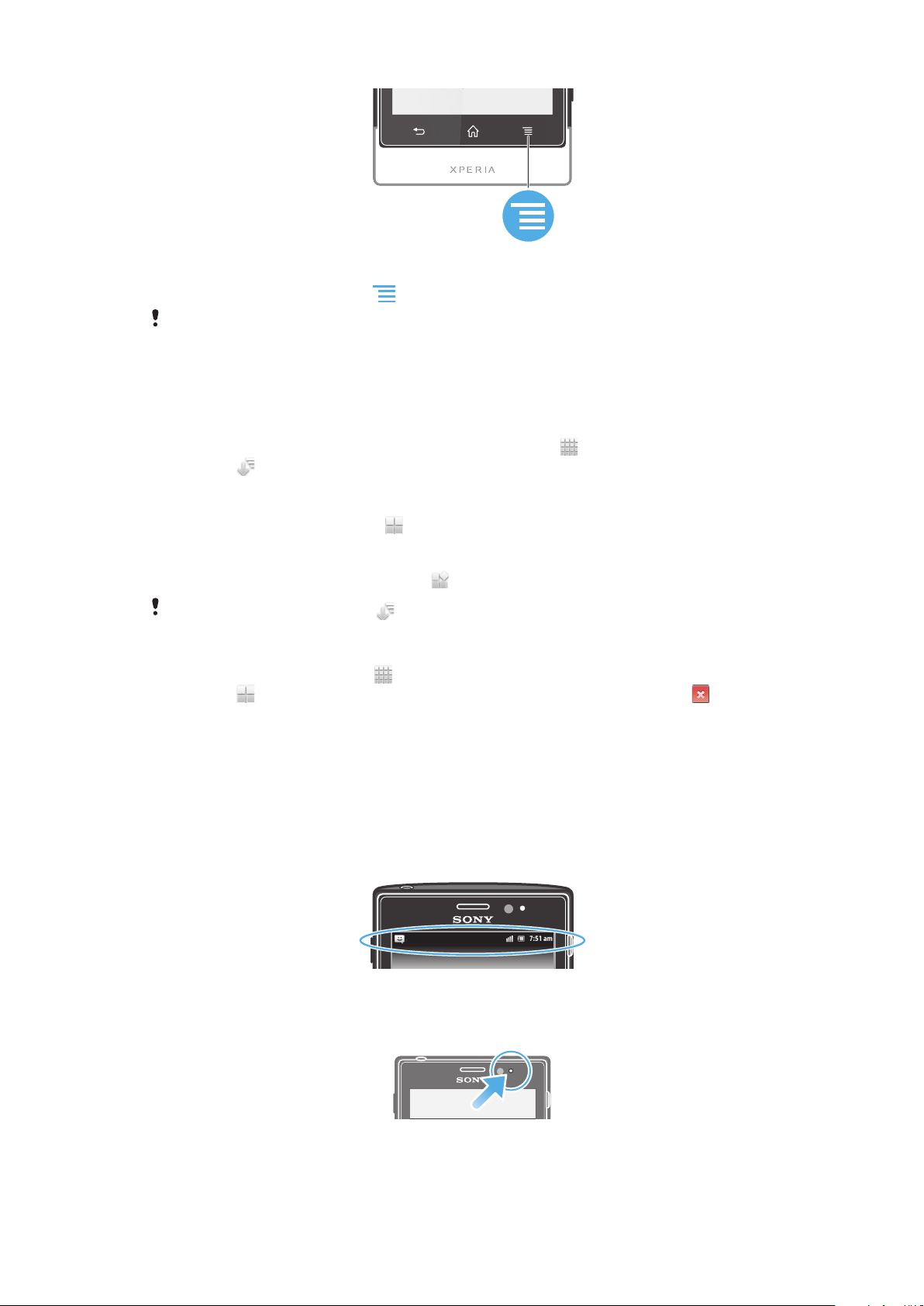
Valikon avaaminen sovelluksessa
•
Paina sovellusta käyttäessäsi .
Valikko ei ole käytettävissä kaikissa sovelluksissa.
Sovellusnäytön järjesteleminen
Voit siirrellä sovellusnäytön sovelluksia haluamallasi tavalla.
Sovellusten järjestäminen sovellusnäytössä
1
Siirry sovellusnäyttöön Kotinäyttö-näytöstä napauttamalla
2
Napauta ja valitse vaihtoehto.
Sovelluksen siirtäminen sovellusnäytössä
1
Avaa sovellusnäyttö ja napauta .
2
Kosketa kohdetta, kunnes se suurenee ja puhelin värisee, ja vedä se sitten uuteen
paikkaan.
3
Poistu muokkaustilasta napauttamalla
.
.
Voit siirtää sovelluksia vain, kun
Sovelluksen asennuksen poistaminen sovellusnäytöstä
1
Kohdasta Kotinäyttö napauta .
2
Napauta
kuvakkeella.
3
Napauta sovellusta, jonka asennuksen haluat poistaa, ja napauta sitten OK.
. Kaikki sovellukset, joiden asennus on poistettavissa, on merkitty -
on valittu.
Tila ja ilmoitukset
Näytön ylälaidassa oleva tilarivi näyttää, mitä puhelimessa tapahtuu. Vasempaan laitaan
saapuu ilmoituksia, kun tapahtuu jotain uutta tai jotain on käynnissä. Esimerkiksi uusista
viesteistä ja kalenteri-ilmoituksista ilmoitetaan tässä. Oikeassa laidassa näkyvät signaalin
voimakkuus, akun tila ja muita tietoja.
Lisäksi merkkivalo ilmoittaa akun tilan ja joitain muita asioita. Esimerkiksi vilkkuva sininen
valo tarkoittaa, että puhelimessa on uusi viesti tai vastaamatta jäänyt puhelu. Merkkivalo
ei välttämättä toimi akun varauksen ollessa vähissä.
22
Tämä on julkaisun Internet-versio. © Tulostus sallittu vain yksityiskäyttöön.
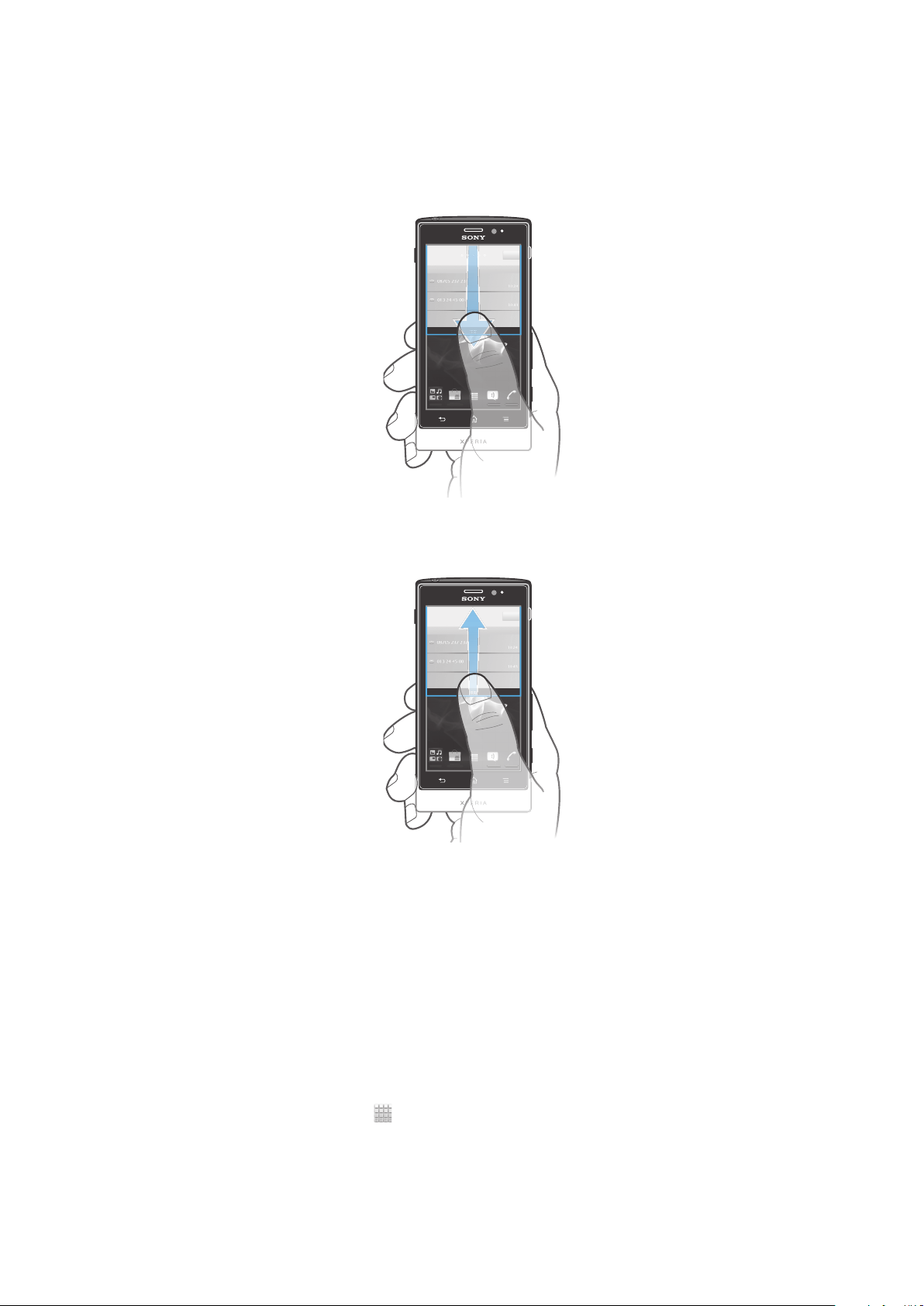
Ilmoitusten ja meneillään olevien toimintojen tarkistaminen
Voit avata ilmoituspaneelin ja saada lisätietoja vetämällä tilarivin alas. Voit esimerkiksi
avata uuden viestin tai näyttää kalenteritapahtuman paneelista. Voit myös avata joitakin
taustalla käynnissä olevia sovelluksia, kuten musiikkisoittimen.
Ilmoituspaneelin avaaminen
•
Vedä tilapalkkia alaspäin.
Ilmoituspaneelin sulkeminen
•
Vedä ilmoituspaneelin alaosassa olevaa välilehteä ylöspäin.
Käynnissä olevan sovelluksen avaaminen ilmoituspaneelista
•
Avaa käynnissä oleva sovellus napauttamalla sen kuvaketta ilmoituspaneelissa.
Ilmoituspaneelin tyhjentäminen
•
Napauta ilmoituspaneelissa Tyhj..
Puhelimen asetusvalikko
Voit näyttää puhelimen asetukset ja muuttaa niitä asetusvalikosta.
Puheluasetusten käyttäminen
1
Napauta Kotinäyttö-näytössä
2
Napauta Asetukset.
Tämä on julkaisun Internet-versio. © Tulostus sallittu vain yksityiskäyttöön.
.
23
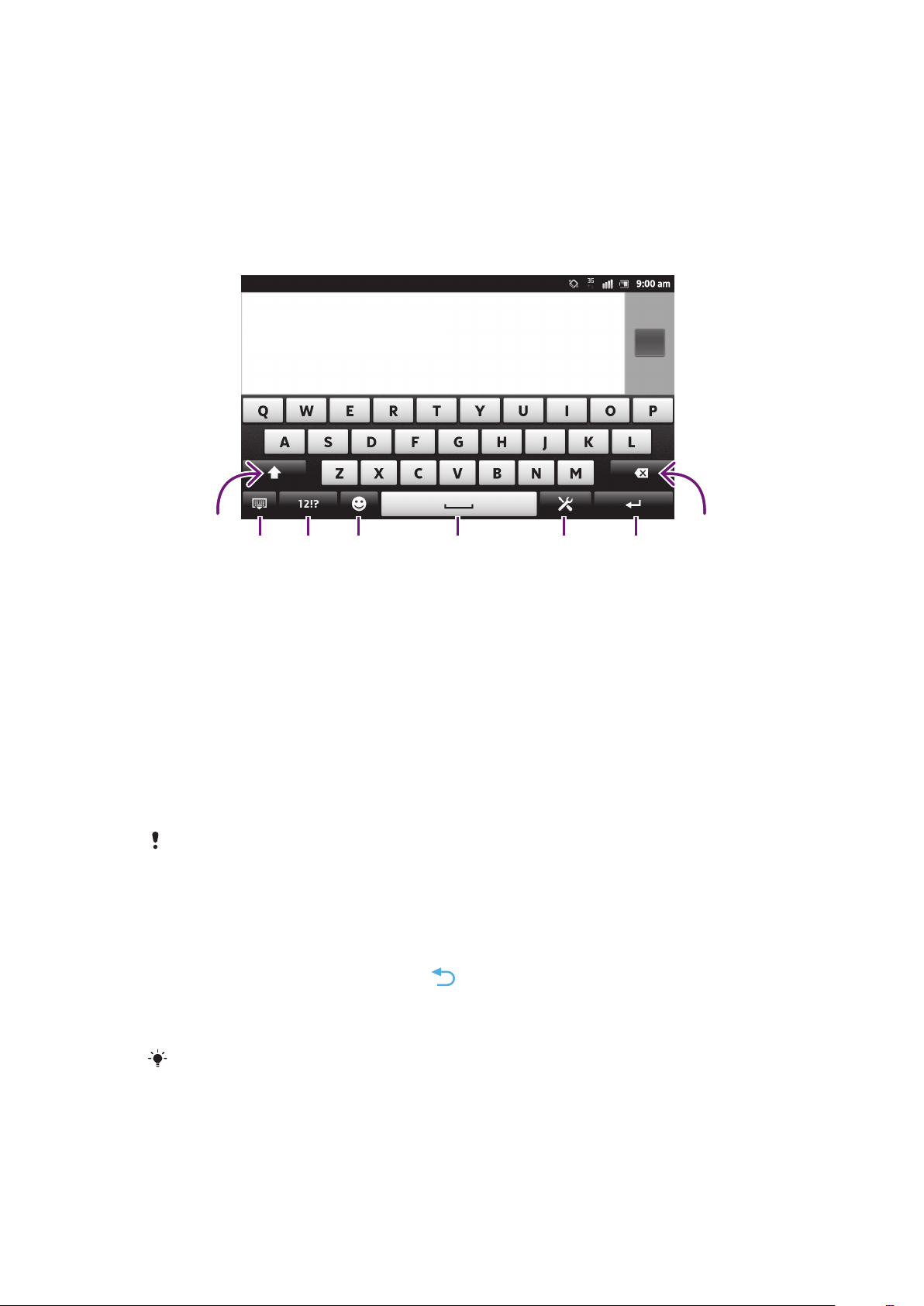
Tekstin kirjoittaminen
452
1
3 67
8
Näyttönäppäimistö
Voit syöttää tekstiä kätevästi QWERTY-näyttönäppäimistön näppäimiä napauttamalla.
Jotkin sovellukset avaavat näyttönäppäimistön automaattisesti. Voit avata tämän
näppäimistön myös koskettamalla tekstikenttää.
Näyttönäppäimistön käyttäminen
1 Vaihda suurten ja pienten merkkien välillä ja kytke Caps Lock päälle. Joillain kielillä tällä näppäimellä
voidaan käyttää kielen erikoismerkkejä.
2 Sulje näyttönäppäimistönäkymä. Huomaa, että tämä kuvake ei näy pystytilassa.
3 Näytä numerot ja symbolit.
4 Näytä hymiöt.
5 Lisää välilyönti.
6 Avaa syöttöasetusvalikko, jos haluat muuttaa esimerkiksi Kielten kirjoittaminen -asetuksia. Tämä näppäin
vaihtaa myös kirjoituskielen, kun valittuja syöttökieliä on useita.
7 Lisää rivin alkuun palautusmerkki tai vahvista tekstin syöttö.
8 Poista osoitinta edeltävä merkki.
Kaikki kuvat on tarkoitettu vain havainnollistaviksi, eivätkä ne välttämättä kuvaa tarkasti itse
puhelinta.
Näyttönäppäimistön tuominen näkyviin tekstin syöttämiseksi
•
Napauta tekstinsyöttökenttää.
Näyttönäppäimistön piilottaminen
•
Kun näyttönäppäimistö on auki, paina
.
Näyttönäppäimistön käyttäminen vaakasuunnassa
•
Kun kirjoitat tekstiä, käännä puhelin sivuttain.
Käytössä olevan sovelluksen on tuettava vaakatilaa, jotta näppämistö tukee tätä ominaisuutta,
ja näytön suunta-asetuksiksi on määritettävä automaattinen.
24
Tämä on julkaisun Internet-versio. © Tulostus sallittu vain yksityiskäyttöön.
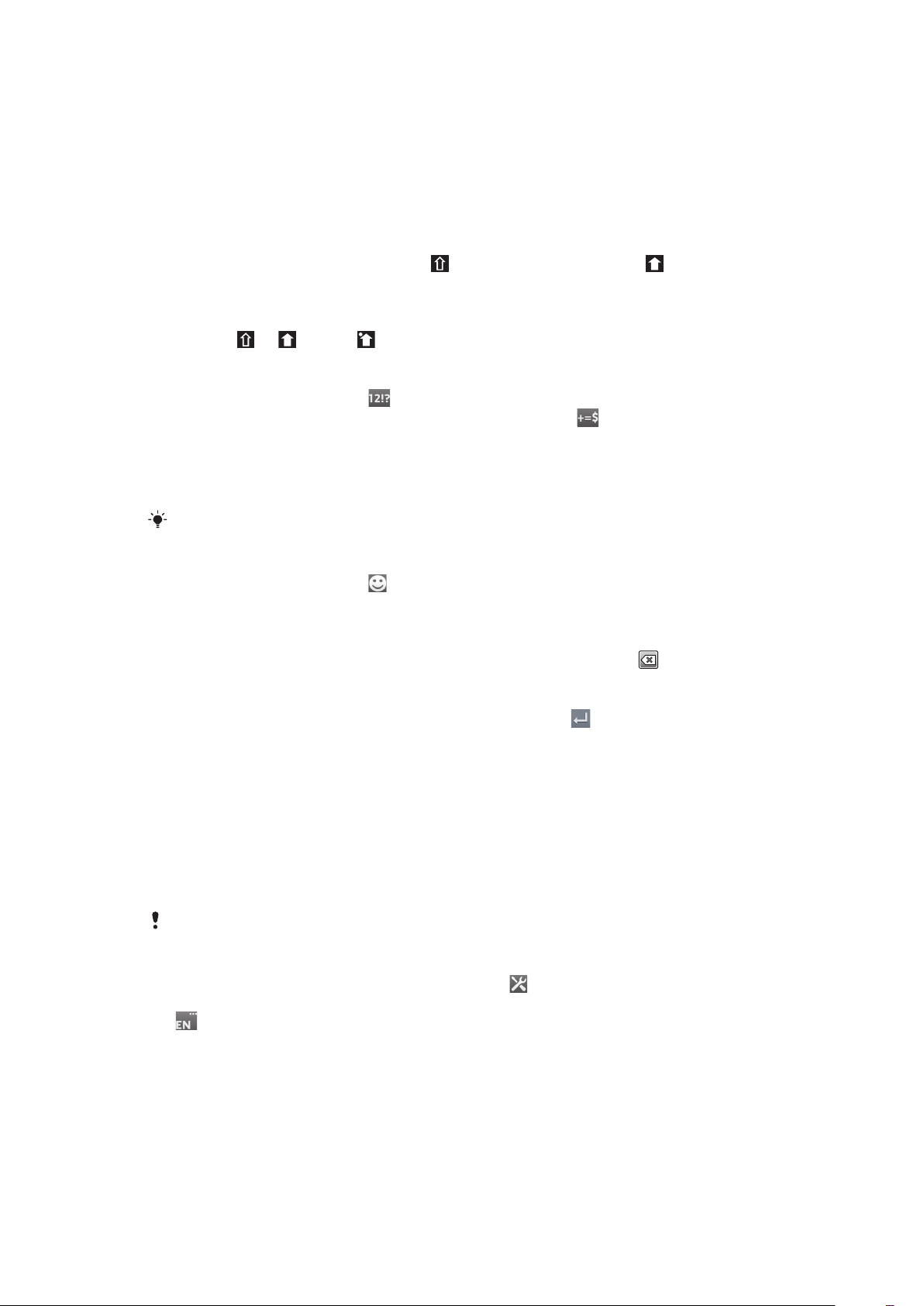
Tekstin syöttäminen näyttönäppäimistöllä
•
Napauta merkkiä, jos haluat syöttää näppäimistössä näkyvän merkin.
•
Jos haluat syöttää merkin muunnelman, kosketa tavallista näppäimistön merkkiä ja
pidä sitä alhaalla, jotta saat käytettävissä olevat vaihtoehdon näkyviin. Valitse sitten
vaihtoehto luettelosta. Voit esimerkiksi syöttää merkin "é" koskettamalla ja
pitämällä alhaalla merkkiä "e", kunnes muut vaihtoehdot avautuvat, ja pitäen
sormea yhä näppäimistöllä vetämällä ja valitsemalla merkin "é".
Isojen ja pienten kirjaimien välillä vaihtaminen
•
Ennen kuin kirjoitat kirjaimen, napauta vaihtaaksesi suuriin kirjaimiin , tai päin
vastoin.
Caps lockin kytkeminen päälle
•
Napauta
tai , kunnes tulee näkyviin, ennen kuin kirjoitat sanan.
Numeroiden tai symbolien syöttäminen
•
Kun kirjoitat tekstiä, napauta . Näkyviin tulee näppäimistö, jossa on numeroita
ja symboleita. Voit tuoda lisävalintoja näkyviin napauttamalla .
Tavallisten välimerkkien syöttäminen
1
Kun olet kirjoittanut sanan, napauta välilyöntinäppäintä.
2
Valitse välimerkki ehdotusriviltä. Valittu merkki lisätään välilyönnin eteen.
Voit lisätä pisteen nopeasti napauttamalla välilyöntiä kahdesti sanan kirjoittamisen jälkeen.
Hymiön lisääminen
1
Kun kirjoitat tekstiä, napauta .
2
Valitse hymiö.
Merkkien poistaminen
•
Aseta kohdistin napauttamalla poistettavan merkin jälkeen ja napauta .
Rivinvaihdon syöttäminen
•
Kun kirjoitat tekstiä, voit syöttää rivinvaihdon napauttamalla
.
Tekstin muokkaaminen
1
Kun kirjoitat tekstiä, kosketa tekstikenttää ja pidä sitä alhaalla, kunnes Muokkaa
tekstiä -valikko tulee näkyviin.
2
Valitse vaihtoehto.
Sanojen kirjoittaminen Kirjoita pyyhkäisemällä -toiminnolla
Voit syöttää tekstiä liu'uttamalla sormea kirjaimesta toiseen näyttönäppäimistöllä. Nosta
sormi ylös sanojen välissä, jotta puhelin tunnistaa ne.
Kirjoita pyyhkäisemällä on käytettävissä ainoastaan, kun käytät näyttönäppäimistöä.
Kirjoita pyyhkäisemällä -asetusten muuttaminen
1
Kun kirjoitat tekstiä näyttönäppäimistöllä, napauta
kirjoituskieliä, kosketa syöttökielen näppäintä jonkin aikaa. Kosketa esimerkiksi
-painiketta jonkin aikaa.
2
Napauta Näppäimistöasetukset > Tekstinsyötön asetukset.
3
Merkitse Kirjoita pyyhkäisemällä -valintaruutu tai poista sen merkintä.
4
Jos haluat lisätä välilyönnin eleiden väliin automaattisesti tarvitsematta napauttaa
välilyöntinäppäintä, merkitse Väli ennen pyyhkäisyä -valintaruutu.
. Jos olet valinnut useita
25
Tämä on julkaisun Internet-versio. © Tulostus sallittu vain yksityiskäyttöön.
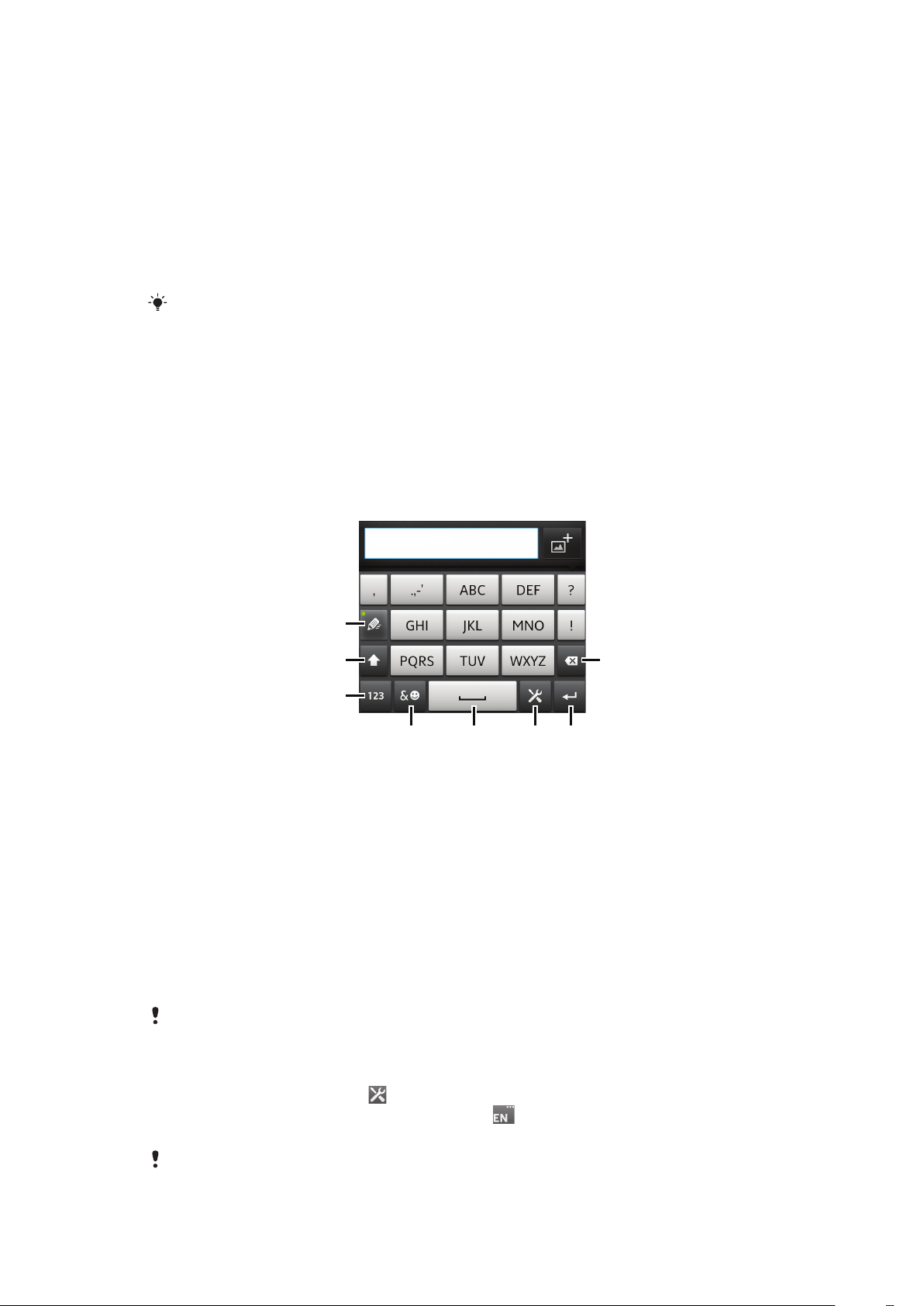
Tekstin syöttäminen Kirjoita pyyhkäisemällä -toiminnon avulla
1
67
8
4
3
2
5
1
Kun syötät tekstiä näyttönäppäimistöllä, kirjoita haluamasi sana liu'uttamalla
sormeasi kirjaimesta toiseen. Kun olet kirjoittanut sanan, nosta sormi ylös.
2
Puhelin ehdottaa sanaa koskettamiesi kirjainten perusteella. Vaitse tarvittaessa
oikea sana ehdotusriviltä. Voit näyttää lisävalintoja siirtymällä oikealle tai
vasemmalle sanaehdotusrivillä. Jos et löydä haluamaasi sanaa, poista koko sana
napauttamalla kerran. Sitten voit yrittää uudelleen napauttamalla sanan kutakin
kirjainta.
3
Jos Väli ennen pyyhkäisyä -asetus on aktivoitu, syötä seuraava sana liu'uttamalla
sormea näppäimistöllä. Lisää muuten välilyönti ja kirjoita seuraava sana
liu'uttamalla.
Jos kirjoitat yhdyssanoja Väli ennen pyyhkäisyä asetuksen ollessa aktivoitu, voit joutua
kirjoittamaan sanan ensimmäisen osan liu'uttamalla ja sanan loppuosan napauttamalla kutakin
kirjainta.
Puhelinnäppäimistö
Puhelinnäppäimistö vastaa normaalia 12-näppäimistä puhelimen näppäimistöä. Siinä on
ennakoiva tekstinsyöttö ja syöttö moninapautuksella. Voit aktivoida puhelinnäppäimistön
tekstinsyöttötavan näppäimistöasetuksista. Puhelinnäppäimistöä voi käyttää vain
pystysuunnassa.
Puhelinnäppäimistön käyttäminen
1
Valitse tekstinsyöttötapa
2 Vaihda suurten ja pienten merkkien välillä ja kytke Caps Lock päälle
3 Näytä numerot
4 Näytä symbolit ja hymiöt
5 Kirjoita välilyönti
6 Avaa syöttöasetusvalikko, jos haluat muuttaa esimerkiksi Kielten kirjoittaminen -asetuksia. Tämä näppäin
vaihtaa myös kirjoituskielen, kun valittuja syöttökieliä on useita.
7 Lisää rivinvaihto tai vahvista tekstinsyöttö
8 Poista kohdistinta edeltävä merkki
Kaikki kuvat on tarkoitettu vain havainnollistaviksi, eivätkä ne välttämättä kuvaa tarkasti itse
puhelinta.
Näyttönäppäimistön ja puhelimen näppäinten välillä vaihtaminen
1
Kun kirjoitat tekstiä, napauta
syöttökielen näppäintä jonkin aikaa, esimerkiksi .
2
Napauta Näppäimistöasetukset > Näppäimistöasettelu ja valitse valinta.
Puhelimen näppäimiä voi käyttää vain pystysuunnassa.
Tämä on julkaisun Internet-versio. © Tulostus sallittu vain yksityiskäyttöön.
. Jos olet valinnut useita kirjoituskieliä, kosketa
26
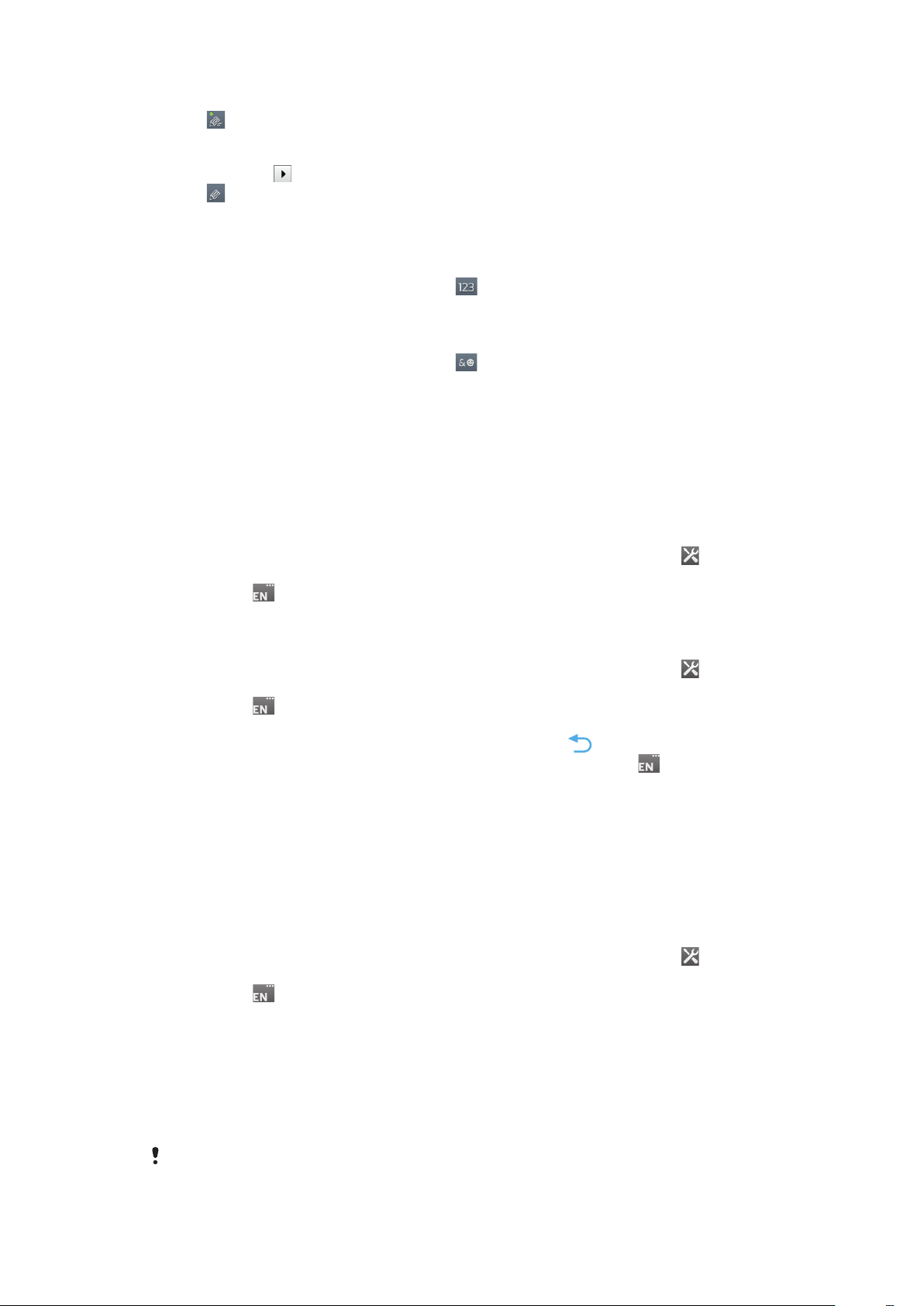
Tekstin syöttäminen puhelimen näppäinten avulla
•
Kun tulee näkyviin puhelimen näppäimiin, napauta kutakin merkkinäppäintä
vain kerran, vaikka kirjain ei olisikaan ensimmäinen näppäimellä kirjoitettava kirjain.
Napauta näkyviin tulevaa sanaa tai tuo lisää sanaehdotuksia näkyviin
napauttamalla ja valitse sana luettelosta.
•
Kun tulee näkyviin puhelimen näppäimiin, napauta syötettävän merkin
näyttönäppäintä. Jatka tämän näppäimen painamista, kunnes haluamasi merkki
valitaan. Tee sama sitten seuraavalle syötettävälle merkille ja niin edelleen.
Numeroiden syöttäminen puhelinnäppäimistön avulla
•
Kun puhelinnäppäimistö on auki, napauta . Numeroita sisältävä
puhelinnäppäimistö tulee näkyviin.
Symbolien ja hymiöiden lisääminen puhelinnäppäimistöllä
1
Kun puhelinnäppäimistö on auki, napauta
numeroita ja hymiöitä.
2
Voit tarkastella lisää valintoja siirtymällä ylös- tai alaspäin. Valitse symboli tai hymiö
napauttamalla sitä.
. Näkyviin tulee ruudukko, jossa on
Näppäimistön ja puhelinnäppäimistön asetukset
Voit valita näyttönäppäimistön ja puhelinnäppäimistön asetukset, kuten kirjoituskielen ja
automaattisen korjauksen.
Näyttönäppäimistön ja puhelinnäppäimistön asetusten käyttäminen
1
Kun kirjoitat tekstiä näyttönäppäimistöllä tai puhelimen näppäimillä, napauta .
Jos olet valinnut useita kirjoituskieliä, kosketa syöttökielen näppäintä jonkin aikaa,
esimerkiksi
2
Napauta Näppäimistöasetukset.
.
Kirjoituskielen lisääminen näyttönäppäimistöllä tai puhelimen näppäimillä
1
Kun kirjoitat tekstiä näyttönäppäimistöllä tai puhelimen näppäimillä, napauta .
Jos olet valinnut useita kirjoituskieliä, kosketa syöttökielen näppäintä jonkin aikaa,
esimerkiksi .
2
Napauta Kielten kirjoittaminen ja merkitse niiden kielten valintaruudut, joita haluat
käyttää kirjoittaessasi. Kun olet valmis, vahvista painamalla
3
Voit vaihtaa kielten välillä napauttamalla syöttökielen näppäintä, esim. .
.
Tekstinsyöttöasetukset
Kun syötät tekstiä näyttönäppäimistöllä tai puhelinnäppäimistöllä, voit käyttää
tekstinsyötön asetusvalikkoa, joka auttaa määrittämään tekstin ennakointivalinnat. Voit
esimerkiksi määrittää, miten haluat puhelimen esittävän sanan vaihtoehdot ja korjaavan
sanoja kirjoitettaessa, tai kytkeä tekstin syöttösovelluksen muistamaan kirjoittamasi uudet
sanat.
Tekstinsyöttöasetusten muuttaminen
1
Kun kirjoitat tekstiä näyttönäppäimistöllä tai puhelimen näppäimillä, napauta
Jos olet valinnut useita kirjoituskieliä, kosketa syöttökielen näppäintä jonkin aikaa,
esimerkiksi .
2
Napauta Näppäimistöasetukset > Tekstinsyötön asetukset.
3
Valitse haluamasi asetukset.
.
Tekstin syöttäminen äänisyöttötoiminnolla
Voit syöttää tekstiä äänisyöttötoiminnolla sanojen kirjoittamisen sijaan. Puhu vain
syötettävät sanat. Äänisyöttö on kokeellinen Google™-tekniikka, joka on saatavilla eri
kielillä ja eri alueilla.
Tämän palvelun käyttäminen edellyttää mobiililaitteen datayhteyttä tai Wi-Fi®-verkkoa.
Palvelusta saatetaan veloittaa erikseen.
27
Tämä on julkaisun Internet-versio. © Tulostus sallittu vain yksityiskäyttöön.
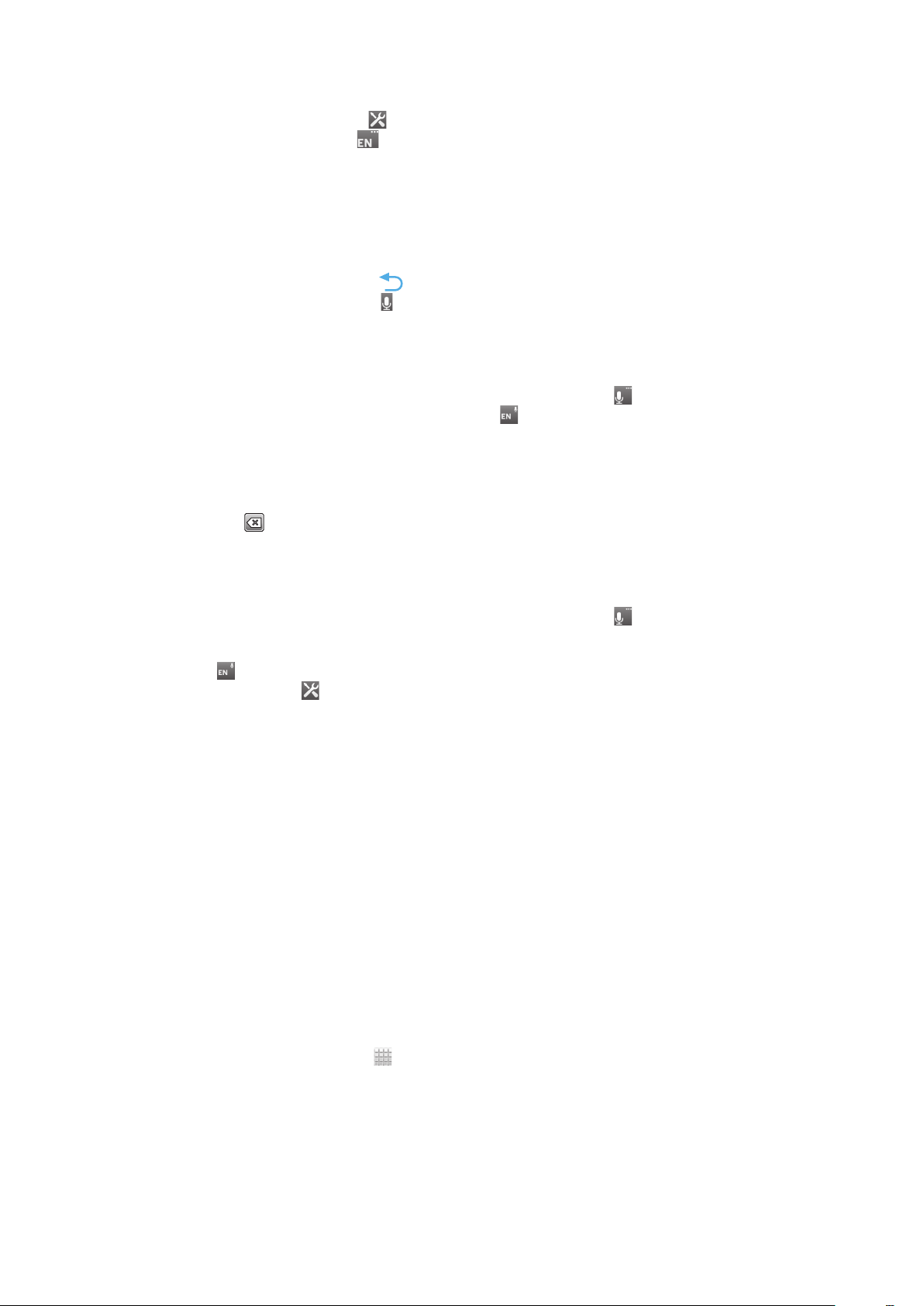
Äänisyötön ottaminen käyttöön
1
Kun kirjoitat tekstiä, napauta . Jos olet valinnut useita kieliä, kosketa sen sijaan
syöttökielinäppäintä, kuten , ja pidä sitä alhaalla.
2
Napauta Näppäimistöasetukset > Äänisyöttö näppäimist..
3
Valitse valintaruutu Google-äänisyöttönäppäin, lue tiedot huolellisesti ja vahvista
sitten napauttamalla OK.
4
Voit asettaa äänisyötön kielen napauttamalla Kieli ja valitsemalla sitten käytettävän
kielen.
5
Voit lisätä todennäköisimmän sanaehdotuksen automaattisesti valitsemalla
valintaruudun Käytä parasta vaihtoehtoa.
6
Tallenna asetukset painamalla . Näyttönäppäimistöön tai puhelinnäppäimistöön
tulee näkyviin mikrofonikuvake .
Tekstin syöttäminen äänisyöttötoiminnolla
1
Kun syötät tekstiä, varmista, että äänisyöttötoiminto on otettu käyttöön ja että
sinulla on toimiva datayhteys.
2
Kun näyttönäppäimistöön tai puhelinnäppäimistöön tulee näkyviin , napauta
sitä. Kun näkyviin tulee syöttökielinäppäin, kuten , kosketa sitä ja pidä sitä
alhaalla. Näkyviin tulee nuoli. Siirrä nuolta, kunnes se osoittaa mikrofonia, ja
vapauta sitten sormi.
3
Kun Puhu nyt tulee näkyviin, syötä tekstiä puhumalla.
4
Todennäköisin sanaehdotus tulee näkyviin alleviivattuna, kun toiminto Käytä
parasta vaihtoehtoa on aktivoitu. Jos sana ei ole oikea, poista se napauttamalla
kuvaketta kerran ja aloita sitten uudelleen. Kun toimintoa Käytä parasta
vaihtoehtoa ei ole aktivoitu, hakutulokset tulevat näkyviin luetteloon. Valitse
haluamasi sana.
Xperia™-näppäimistöasetusten käyttäminen, kun äänisyöttö on otettu käyttöön
•
Kun näyttönäppäimistöön tai puhelinnäppäimistöön tulee näkyviin , kosketa sitä ja pidä
sitä alhaalla ja valitse sitten Näppäimistöasetukset.
•
Kun näyttönäppäimistöön tai puhelinnäppäimistöön tulee näkyviin syöttökielinäppäin,
kuten
osoittaa kuvaketta , ja vapauta sitten sormi.
, kosketa sitä ja pidä sitä alhaalla. Näkyviin tulee nuoli. Siirrä nuolta, kunnes se
Puhelimen mukauttaminen
Voit mukauttaa puhelimen tarpeisiisi valitsemalla esimerkiksi oman soittoäänesi,
puhelimen kielen ja yksityisyysasetukset.
Äänenvoimakkuuden säätäminen
Voit säätää puheluiden ja ilmoitusten soittoäänen voimakkuutta sekä musiikki- ja
videotiedostojen toiston äänenvoimakkuutta.
Soittoäänen äänenvoimakkuuden säätäminen äänenvoimakkuusnäppäimellä
•
Paina äänenvoimakkuusnäppäintä ylös tai alas.
Mediatoiston äänenvoimakkuuden säätäminen äänenvoimakkuusnäppäimellä
•
Paina äänenvoimakkuusnäppäintä ylös tai alas musiikkia toistaessasi tai videota
katsoessasi.
Puhelimen asettaminen äänettömään tilaan ja värinätilaan
1
Napauta Kotinäyttö-näytössä .
2
Etsi ja napauta Asetukset > Ääni.
3
Valitse Äänetön tila -valintaruutu.
4
Valitse Värinä ja valitse vaihtoehto.
28
Tämä on julkaisun Internet-versio. © Tulostus sallittu vain yksityiskäyttöön.
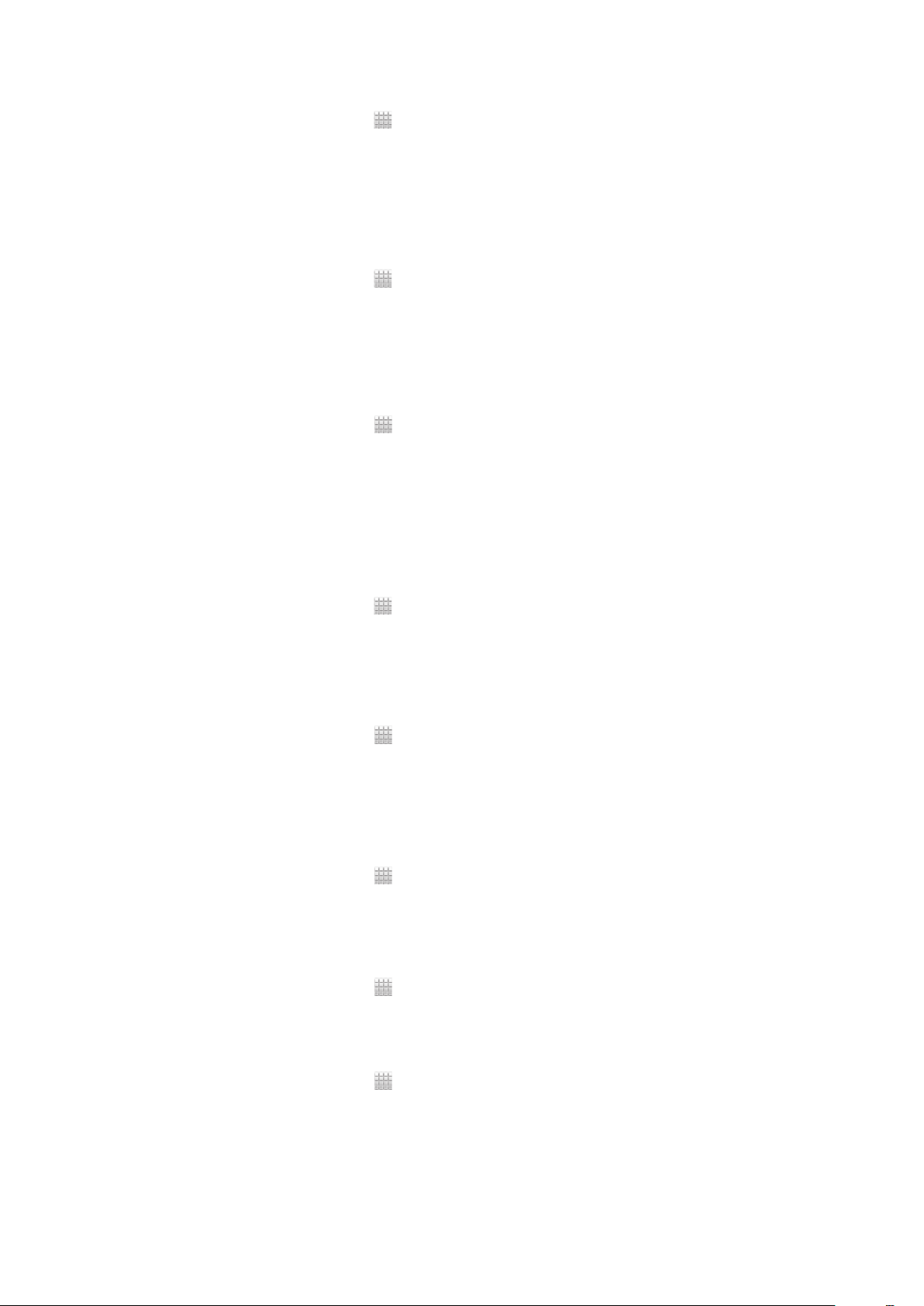
Kaiuttimen voimakkuuden nostaminen
1
Napauta Kotinäyttö-näytössä .
2
Etsi ja napauta Asetukset > Ääni.
3
Valitse xLOUD™ -valintaruutu.
Kellonaika ja päivämäärä
Voit muuttaa puhelimen kellonaikaa ja päivämäärää.
Päivämäärän asettaminen manuaalisesti
1
Napauta Kotinäyttö-näytössä
2
Etsi ja napauta Asetukset > Päivämäärä ja aika.
3
Poista Automaattinen-valintaruudun valinta, jos se on valittu.
4
Napauta Aseta päivämäärä.
5
Säädä päivämäärää siirtymällä ylös- ja alaspäin.
6
Napauta Aseta.
Kellonajan asettaminen manuaalisesti
1
Kohdasta Kotinäyttö napauta
2
Etsi ja napauta Asetukset > Päivämäärä ja aika.
3
Poista Automaattinen-valintaruudun valinta, jos se on valittu.
4
Poista Käytä 24 tunnin muotoa-valintaruudun valinta, jos se on valittu.
5
Napauta Aseta aika.
6
Voit säätää tunteja ja minuutteja siirtymällä ylös- tai alaspäin.
7
Napauta am, jos haluat muuttaa ajan esitysmuodoksi pm, tai päinvastoin.
8
Napauta Aseta.
.
.
Aikavyöhykkeen asettaminen
1
Napauta Kotinäyttö-näytössä
2
Etsi ja napauta Asetukset > Päivämäärä ja aika.
3
Poista Automaattinen-valintaruudun valinta, jos se on valittu.
4
Napauta Valitse aikavyöhyke.
5
Valitse vaihtoehto.
Päivämäärämuodon asettaminen
1
Kohdasta Kotinäyttö napauta
2
Etsi ja napauta Asetukset > Päivämäärä ja aika > Valitse pvm-muoto.
3
Valitse vaihtoehto.
.
.
Soittoääniasetukset
Puhelimen soittoäänen asettaminen
1
Kohdasta Kotinäyttö napauta
2
Etsi ja napauta Asetukset > Ääni > Puhelimen soittoääni.
3
Valitse soittoääni.
4
Napauta Valmis.
Kosketusäänten ottaminen käyttöön
1
Kohdasta Kotinäyttö napauta
2
Etsi ja napauta Asetukset > Ääni.
3
Merkitse valintaruudut Kosketusäänet ja Äänet valittaessa.
.
.
Ilmoituksen soittoäänen valitseminen
1
Kohdasta Kotinäyttö napauta
2
Etsi ja napauta Asetukset > Ääni > Ilmoituksen soittoääni.
3
Valitse soittoääni.
4
Napauta Valmis.
Tämä on julkaisun Internet-versio. © Tulostus sallittu vain yksityiskäyttöön.
.
29
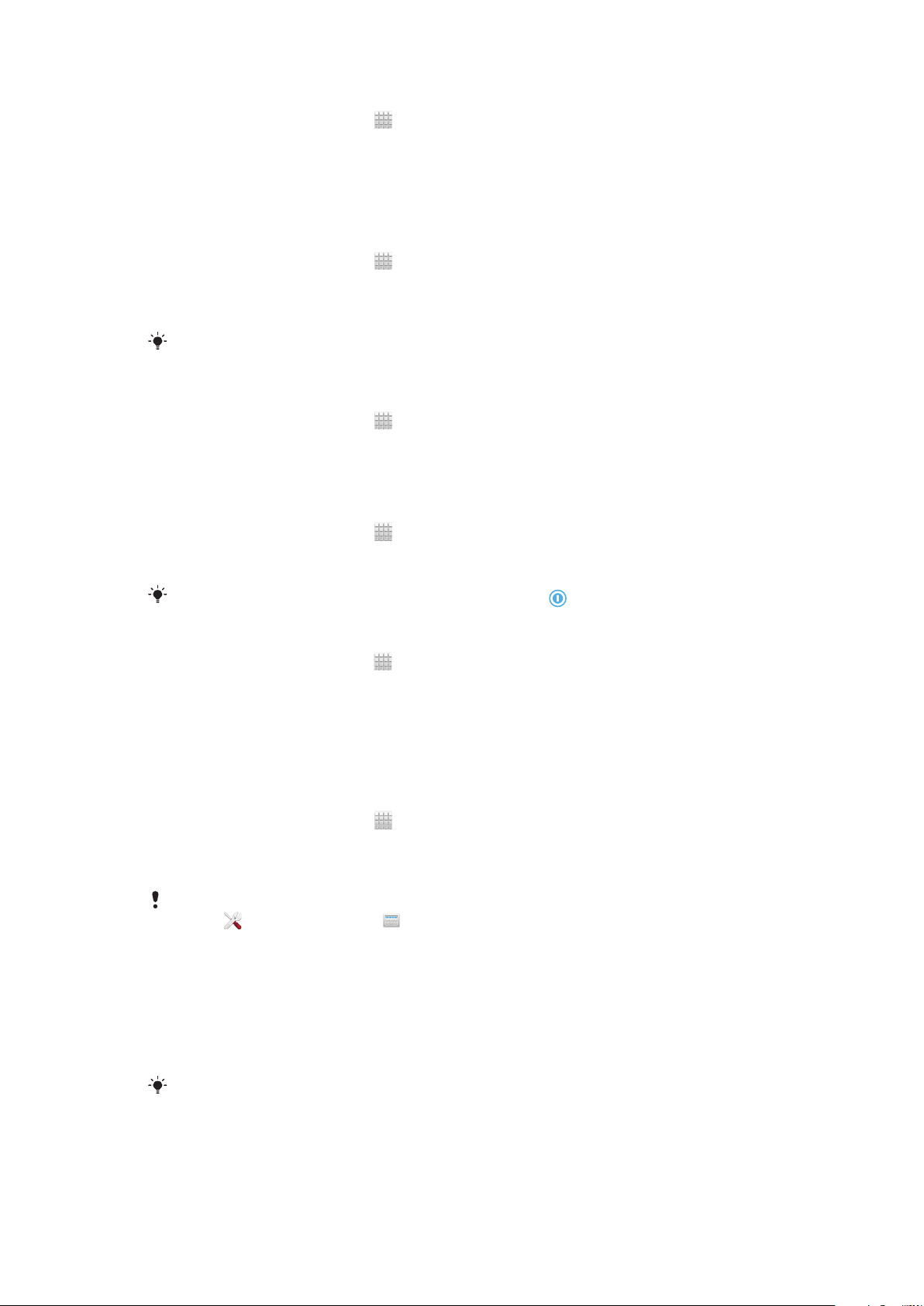
Värinähälytyksen määrittäminen
1
Kohdasta Kotinäyttö napauta .
2
Etsi ja napauta Asetukset > Ääni.
3
Valitse Värinä ja valitse vaihtoehto.
Näyttöasetukset
Näytön kirkkauden säätäminen
1
Kohdasta Kotinäyttö napauta
2
Etsi ja napauta Asetukset > Näyttö > Kirkkaus.
3
Säädä kirkkautta vetämällä liukusäädintä.
4
Napauta OK.
Kirkkaustaso vaikuttaa akun suorituskykyyn. Vihjeitä akun suorituskyvyn parantamisesta on
kohdassa Akun suorituskyvyn parantaminen sivulla 14.
Näytön asettaminen värisemään
1
Kohdasta Kotinäyttö napauta .
2
Etsi ja napauta Asetukset > Ääni.
3
Valitse Haptinen teknologia -valintaruutu. Näyttö värisee nyt, kun
valintanäppäimiä ja tiettyjä sovelluksia napautetaan.
Näytön sammutusta edeltävän valmiusajan säätäminen
1
Kohdasta Kotinäyttö napauta
2
Etsi ja napauta Asetukset > Näyttö > Näytön aikakatkaisu.
3
Valitse vaihtoehto.
.
.
Voit sammuttaa näytön nopeasti painamalla virtanäppäintä lyhyesti.
Näytön pitäminen päällä puhelinta ladattaessa
1
Napauta Kotinäyttö-näytössä .
2
Etsi ja napauta Asetukset > Sovellukset > Kehitys.
3
Valitse Pidä päällä-valintaruutu.
Puhelimen kieli
Voit valita puhelimessa käytettävän kielen.
Puhelimen kielen vaihtaminen
1
Kohdasta Kotinäyttö napauta
2
Etsi ja napauta Asetukset > Kieli ja näppäimistö > Valitse kieli.
3
Valitse vaihtoehto.
4
Napauta Valmis.
Jos valitset väärän kielen etkä voi lukea valikkotekstejä, paikanna ja napauta Asetukset kuvake
ensimmäinen merkintä. Tämän jälkeen voit valita haluamasi kielen.
. Valitse sitten kohdan vieressä oleva merkintä ja valitse seuraavan valikon
.
Lentokonetila
Lentokonetilassa puhelimen verkko- ja radiolähetinvastaanottimet sammutetaan, jotta ne
eivät häiritse häiriöille alttiita laitteita. Voit silti pelata pelejä, kuunnella musiikkia ja katsella
videoita sekä muuta sisältöä, kunhan kyseinen sisältö on tallennettu muistikortille tai
sisäiseen muistiin. Voit myös saada hälytysilmoituksia, jos hälytykset on aktivoitu.
Lentokonetilan kytkeminen päälle vähentää akun kulutusta.
30
Tämä on julkaisun Internet-versio. © Tulostus sallittu vain yksityiskäyttöön.
